border | htmlbook.ru
| Internet Explorer | Chrome | Opera | Safari | Firefox | Android | iOS | |
| 6.0+ | 8.0+ | 1.0+ | 3.5+ | 1.0+ | 1.0+ | 1.0+ | 1.0+ |
Краткая информация
| Значение по умолчанию | Зависит от использования |
|---|---|
| Наследуется | Нет |
| Применяется | Ко всем элементам |
| Ссылка на спецификацию | http://www.w3.org/TR/CSS21/box.html#propdef-border |
Версии CSS
Описание
Универсальное свойство border позволяет одновременно установить толщину, стиль и цвет границы вокруг
элемента. Значения могут идти в любом порядке, разделяясь пробелом, браузер
сам определит, какое из них соответствует нужному свойству. Для установки границы
только на определенных сторонах элемента, воспользуйтесь свойствами border-top,
border-bottom, border-left,
border-right.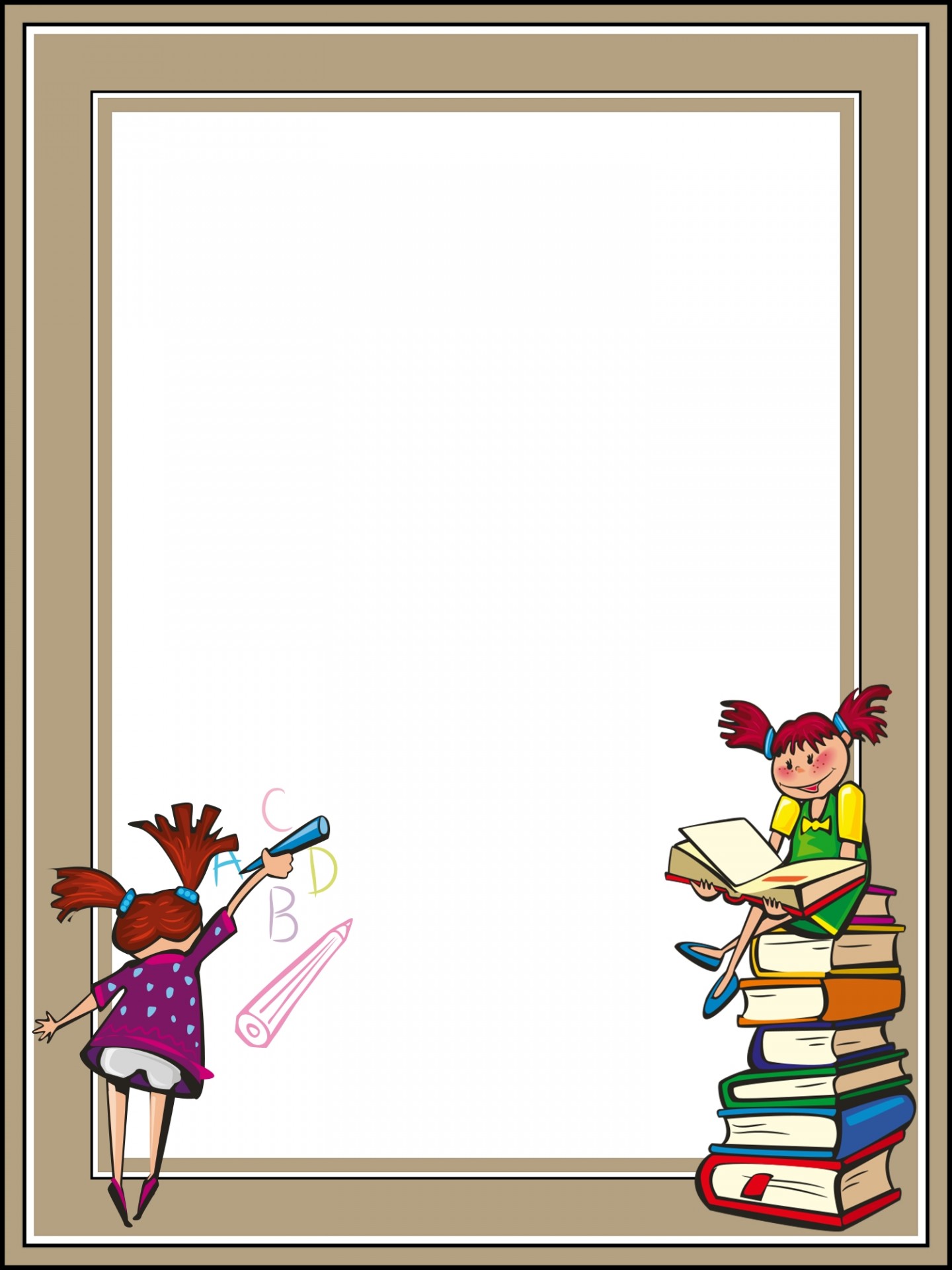
Синтаксис
border: [border-width || border-style || border-color] | inherit
Значения
Значение border-width определяет толщину границы. Для управления ее видом предоставляется несколько значений border-style. Их названия и результат действия представлен на рис. 1.
Рис.1. Стили рамок
border-color устанавливает цвет границы, значение может быть в любом допустимом для CSS формате.
inherit наследует значение родителя.
Пример
HTML5CSS2.1IECrOpSaFx
<!DOCTYPE html>
<html>
<head>
<meta charset="utf-8">
<title>border</title>
<style>
.brd {
border: 4px double black; /* Параметры границы */
background: #fc3; /* Цвет фона */
padding: 10px; /* Поля вокруг текста */
}
</style>
</head>
<body>
<div>
Lorem ipsum dolor sit amet, consectetuer adipiscing elit, sed diem nonummy
nibh euismod tincidunt ut lacreet dolore magna aliguam erat volutpat.
Ut wisis
enim ad minim veniam, quis nostrud exerci tution ullamcorper suscipit lobortis
nisl ut aliquip ex ea commodo consequat.
</div>
</body>
</html>В данном примере вокруг слоя добавляется двойная граница. Результат показан на рис. 2.
Рис. 2. Применение свойства border
Объектная модель
[window.]document.getElementById(«elementID»).style.border
Браузеры
Браузер Internet Explorer до шестой версии включительно при толщине границы 1px отображает dotted как dashed. При толщине 2px и выше значение dotted работает корректно. Эта ошибка исправлена в IE7, но только для всех границ толщиной 1px. Если одна из границ блока имеет толщину 2px и выше, то в IE7 значение dotted превращается в dashed.
Internet Explorer до версии 7.0 включительно не поддерживает значение inherit.
Стиль границы в разных браузерах может несколько различаться при использовании значений groove, ridge, inset или outset.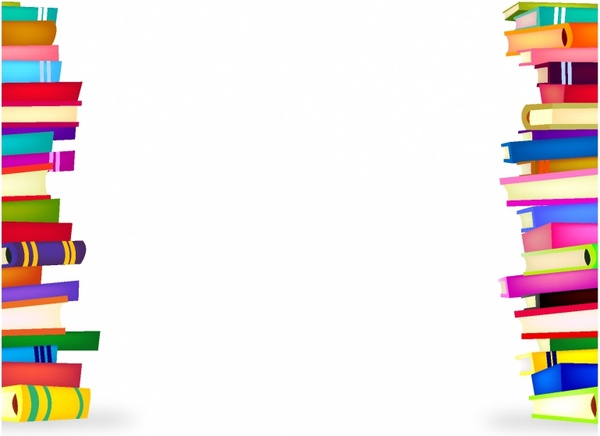
Издательство «Наука» — Требования к набору текста
Требования к набору текста
Текстовый файл статьи должен быть сохранен в формате .doc или .rtf. Файл должен быть назван латинскими буквами без использования специальных символов.
- При наборе текста должны быть использованы стандартные Windows TrueType шрифты (Times New Roman – для текста, Symbol – для греческих букв, MathematicalPi2 – для рукописных и готических символов). Размер шрифта основного текста – 14pt.
- Если вы используете иные языки набора, не русский и не английский, то обязательно информируйте об этом. И обязательно предоставляйте распечатку таких материалов.
- Категорически запрещается смешивать русские и латинские буквы
в одном слове. - Неприемлемо заканчивать строку нажатием клавиши «Enter» – эта клавиша предназначена для начала нового абзаца.
- Для форматирования текста используйте абзацные отступы и табуляцию.
 Два и более пробела подряд – недопустимо.
Два и более пробела подряд – недопустимо. - Используйте возможности, предоставляемые текстовым редактором: автоматическое создание сносок, автоматический перенос или автоматический запрет переносов, создание списков, автоматический отступ и т. п.
- Для создания таблицы используйте возможности Word (Таблица – Добавить таблицу). Таблицы, набранные вручную (с помощью большого числа пробелов, без использования ячеек), не могут быть использованы.
- Недопустимо набирать весь текст заголовка ПРОПИСНЫМИ буквами.
- Десятичные в цифрах набираются только через запятую, а не через точку
(0,25 вместо 0.25). - В тексте должны использоваться только “кавычки” (лапки), недопустимо использовать «кавычки» (ёлочки).
- Знаки *, ‘, ±, одиночные буквы греческого алфавита, одиночные курсивные или полужирные буквы, одиночные переменные или обозначения, у которых есть только верхний или только нижний индекс, единицы измерения, цифры в тексте, а также простые математические или химические формулы (например, a
 д.).
д.). - Между инициалами и фамилией всегда ставится пробел: А.А. Иванов (кроме перечисления авторов в заглавии статьи, где пробелы ставятся и между инициалами, – А. А. Иванов).
- Во всем тексте, кроме даты поступления, все даты в виде «число.месяц.год» набиваются следующим образом: 02.05.1991, 26.12.1874 и т.п.
- Точка не ставится после: УДК, заглавия статьи, ФИО авторов, адресов, заголовков и подзаголовков, названий таблиц, размерностей, некоторых числительных (с – секунда, г – грамм, мин – минута, сут – сутки, град – градус, млн – миллион, млрд – миллиард, трлн – триллион).
- Точка ставится после: сносок (в том числе в таблицах), примечаний к таблице, краткой аннотации, сокращений (мес. – месяц, г. – год, т. пл. – температура плавления), но НЕ ставится в подписях к рисункам и подстрочных индексах (Тпл – температура плавления, Тф. п – температура фазового перехода).
- Оформление текстовых символов в программе Word (на компьютерах под управлением WINDOWS) осуществляется с помощью диалогового окна ШРИФТ (вызывается Ctrl D).

Как в ворде сделать рамку вокруг текста
Текстовый редактор Ворд настолько гибок, что при желании в нем можно создать, и брошюру, и рекламный буклет, и диаграмму, и даже красивый календарь. А при помощи средства WordArt и рисования можно делать поздравительные открытки и не сложные коллажи. Было бы желание и фантазия, и в том же ворде можно создавать, и визитки, и грамоты, и даже красочные электронные книги. Многие используют Ворд только, как текстовый редактор, и не более того, но достаточно добавить рамку и тот же простой текст документ станет намного интереснее и привлекательнее. Как в ворде сделать рамку вокруг текста?
Как добавить рамку в документ, я покажу вам на примере текстового редактора Microsoft Word 2010. У кого на компьютере установлен еще старенький ворд версии 2003, можете почитать эту статью.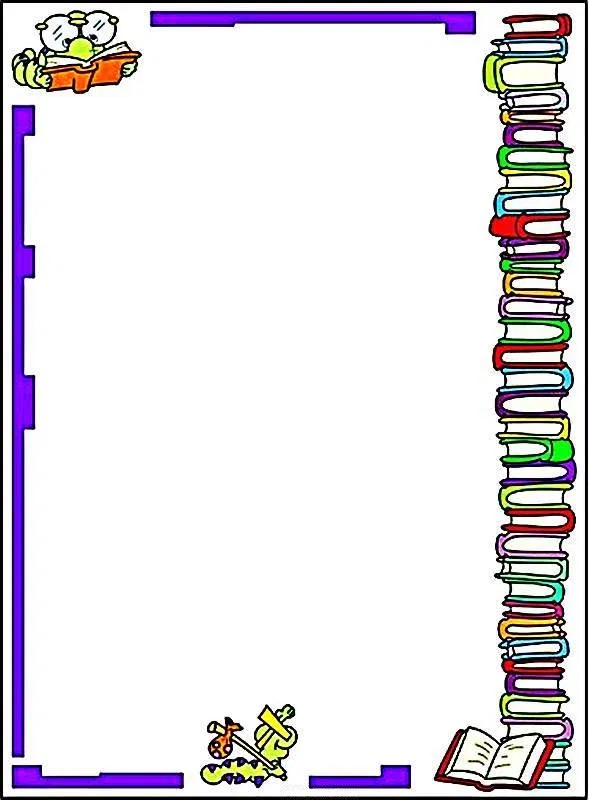 А начиная с версии 2007 можно руководствоваться этой статьей.
А начиная с версии 2007 можно руководствоваться этой статьей.
Перейдите на вкладку
Если вы хотите сделать рамку только к определенному абзацу или блоку с текстом, то лучше перейти на вкладку Граница.
Если рамка вам необходима на весь лист или даже документ, то оставайтесь на вкладке Страница. Процесс создания рамки для определенного абзаца, блока или целой страницы совершенно одинаков.
Выбираем Тип линии будущей рамки, Цвет, Ширину и как ее применить (ко всему листу или только к абзацу).
В поле, где показан образец вашей будущей рамки, слева и снизу стоят квадратики, нажимая на которые можно добавлять или убирать боковые и верхние и нижние границы.
На вкладке Страница есть еще интересная функция Рисунок. Если нажать сбоку на маленькую черную стрелочку, то появиться выпадающий список с маленькими рисунками елочек, сердечек, яблок и т.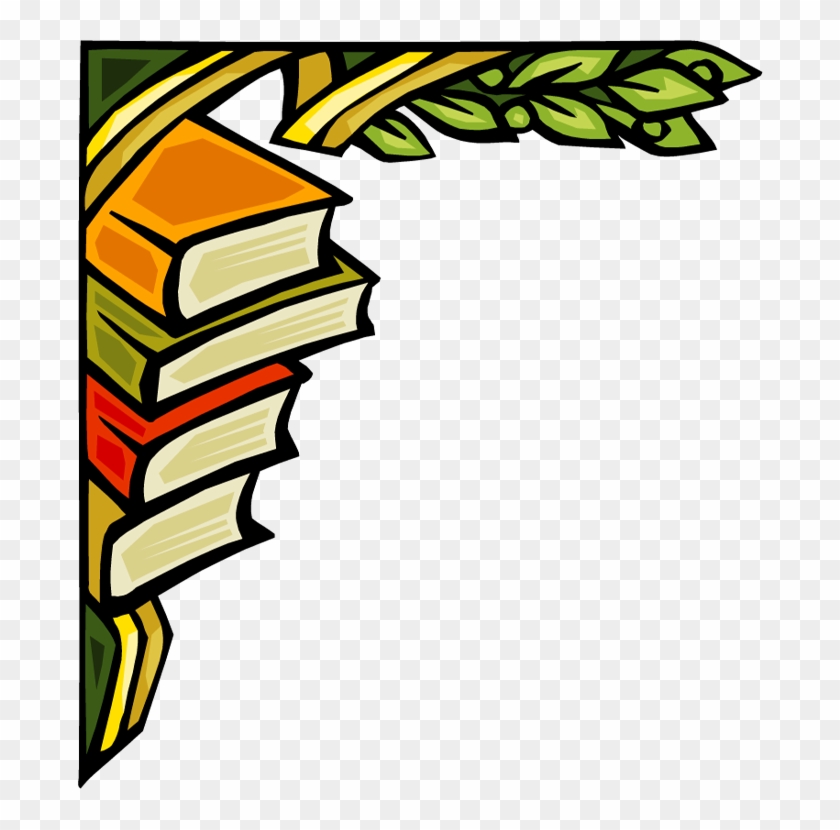 д. Выберите какой-нибудь рисунок и посмотрите, что у вас получиться.
д. Выберите какой-нибудь рисунок и посмотрите, что у вас получиться.
Есть еще внизу слева интересная кнопка Горизонтальная линия, при помощи которой можно в нужном месте документа сделать красивую разделительную линию. Главное перед ее созданием поставить курсор в то место, где она должна находиться.
Ну, вот мы и рассмотрели еще один инструмент для нашего творчества. Надеюсь, что рамки вам не раз пригодятся в вашей работе.
Как сделать страницу альбомной в середине документа
Как сделать обтекание текстом рисунка в Word
Как построить математический график в Word
Видео о том, как в ворде сделать рамку вокруг текста:
Удачи Вам!
Понравилась статья — нажмите на кнопки:
CSS-рамка
CSS-рамка элемента представляет собой одну или несколько линий, окружающих содержимое элемента и его поля padding.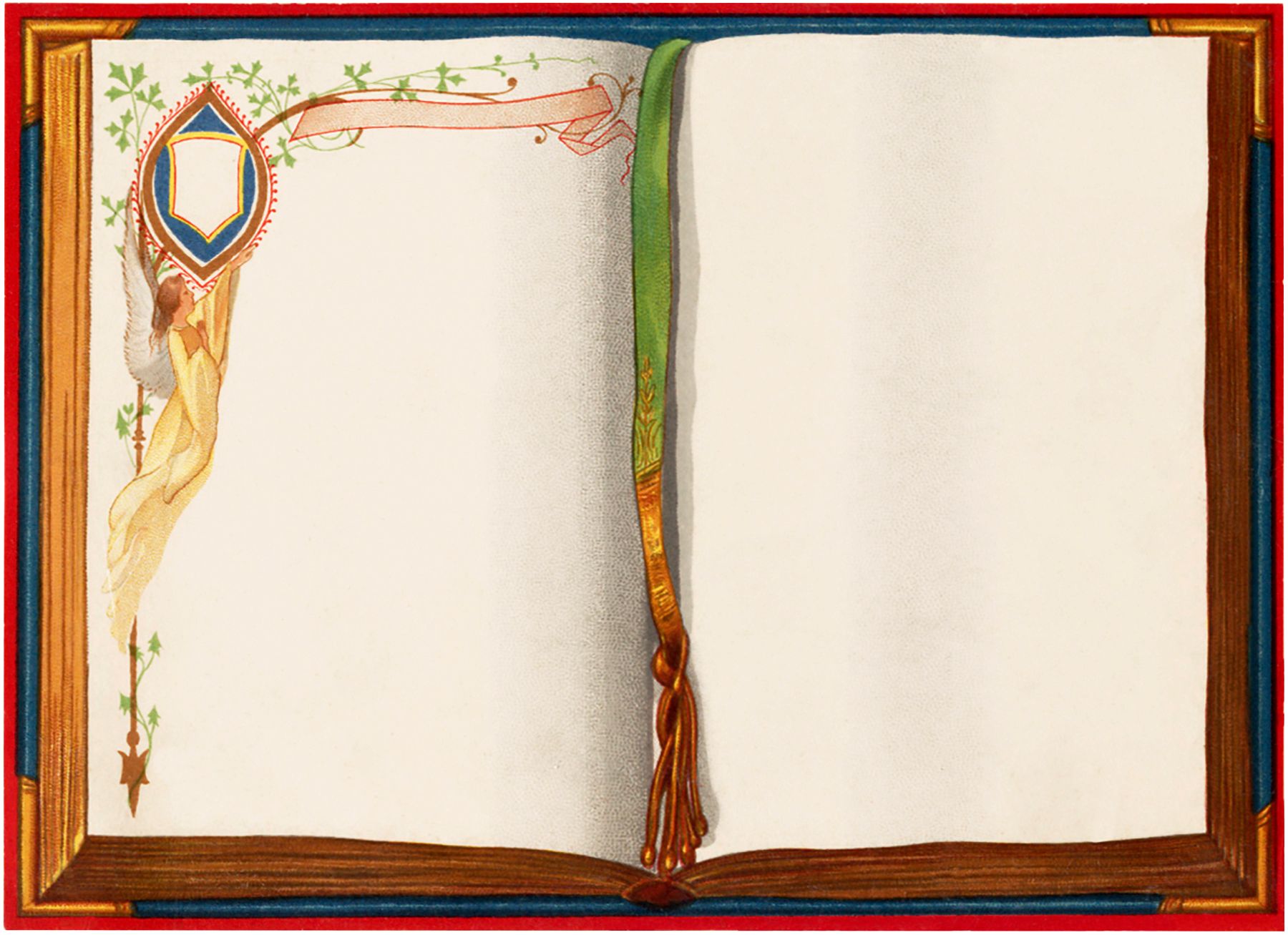 Рамка задаётся с помощью краткого свойства border. Стиль рамки задается с помощью трех свойств: стиль, цвет и ширина.
Рамка задаётся с помощью краткого свойства border. Стиль рамки задается с помощью трех свойств: стиль, цвет и ширина.
Оформление рамок HTML-элементов с помощью CSS-свойств
1. Стиль рамки border-style
По умолчанию рамки всегда отрисовываются поверх фона элемента, фон распространяется до внешнего края элемента. Стиль рамки определяет ее отображение, без этого свойства рамки не будут видны вообще. Для элемента можно задавать рамку для всех сторон одновременно с помощью свойства
| border-style (border-top-style, border-right-style, border-bottom-style, border-left-style) | |
|---|---|
| Значения: | |
| none | Значение по умолчанию, означает отсутствие рамки. Также убирает рамку элемента из группы элементов с установленным значением данного свойства. |
| hidden | Эквивалентно none. |
| dotted | dotted |
| dashed | dashed |
| solid | solid |
| double | double |
| groove | groove |
| ridge | ridge |
| inset | inset |
| outset | outset |
| {1,4} | Одновременное перечисление четырех разных стилей для рамок элемента, только для свойстваborder-style:{border-style: solid dotted none dotted;} |
| initial | Устанавливает значение свойства в значение по умолчанию. |
| inherit | Наследует значение свойства от родительского элемента.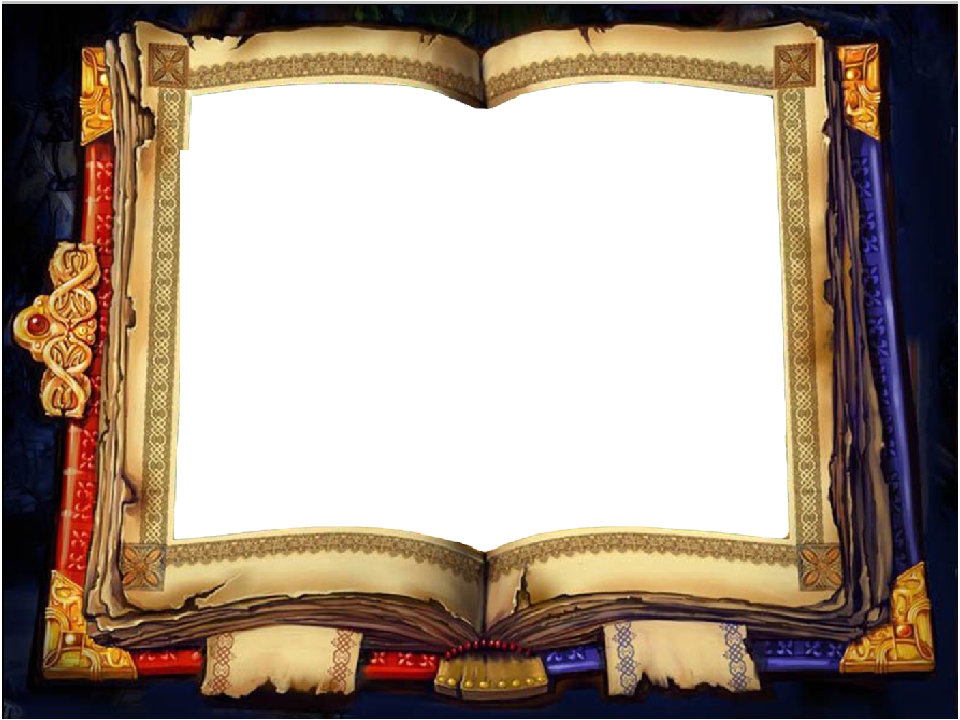 |
Синтаксис
p {border-style: solid;}
p {border-top-style: solid;}2. Цвет рамки border-color
Свойство задаёт цвет рамок всех сторон одновременно. С помощью уточняющих свойств можно установить свой цвет для рамки каждой стороны элемента. Если для рамки цвет не задан, то он будет таким же, как и цвет текста элемента. Если в элементе нет текста, то цвет рамки будет таким же, как и цвет текста родительского элемента. Не наследуется.
| border-color (border-top-color, border-right-color, border-bottom-color, border-left-color) | |
|---|---|
| Значения: | |
| transparent | Устанавливает прозрачный цвет для рамки. При этом ширина рамки остается. Можно использовать для смены цвета рамки при наведении курсора мыши на элемент, чтобы избежать смещение элемента. |
| цвет | Цвет рамок задается при помощи значений свойства color.{border-color: #cacd58;} |
| {1,4} | Одновременное перечисление четырех разных цветов для рамок элемента, только для свойстваborder-color:{border-color: #cacd58 #5faf8a #b9cea5 #aab238;} |
| initial | Устанавливает значение свойства в значение по умолчанию. |
| inherit | Наследует значение свойства от родительского элемента. |
Синтаксис
p {border-color: #cacd58;}3. Ширина рамки border-width
Ширина рамки задается с помощью единиц измерения длины или ключевых слов. Если для свойства border-style задано значение none, и для рамки элемента установлена какая-то ширина, то в данном случае ширина рамки приравнивается к нулю. Не наследуется.
| border-width (border-top-width, border-right-width, border-bottom-width, border-left-width) | |
|---|---|
| Значения: | |
| thin / medium / thick | Ключевые слова, устанавливают ширину рамки относительно друг друга. Первое значение уже, чем второе, второе — тоньше третьего. Значение по умолчанию — medium |
| width (px, em) | {border-width: 5px;} |
| {1,4} | Возможность одновременного задания четырех разных ширин для рамок элемента, только для свойстваborder-width:{border-width: 5px 10px 15px 3px;} |
| initial | Устанавливает значение свойства в значение по умолчанию. |
| inherit | Наследует значение свойства от родительского элемента. |
Синтаксис
p {border-width: 2px;}4. Задание рамки одним свойством
Свойство border позволяет объединить в себе следующие свойства: border-width, border-style, border-color, например:
div {
width: 100px;
height: 100px;
border: 2px solid grey;
}При этом заданные свойства будут применяться ко всем границам элемента одновременно. Если какое-то из значений не указано, его место займет значение по умолчанию.
5. Задание рамки для одной границы элемента
В случае, когда необходимо задать разный стиль границ элемента, можно воспользоваться краткой записью для соответствующей границы.
Перечисленные ниже свойства объединяют в одно объявление следующие свойства: border-width, border-style и border-color. Перечень свойств указывается в заданном порядке, при этом одно или два значения могут быть пропущены, в этом случае их значения примут значения по умолчанию.
Перечень свойств указывается в заданном порядке, при этом одно или два значения могут быть пропущены, в этом случае их значения примут значения по умолчанию.
Стиль верхней границы задается с помощью свойства border-top, нижней — border-bottom, левой — border-left, правой — border-right.
Синтаксис
p {border-top: 2px solid grey;}Осеняя рамка для двух фото в виде открытой книги
Великолепная рамка для двух фотографий в виде открытой книги с текстом: «Осень — это вторая весна, когда каждый лист — цветок «. Фантастически красивый осенний лес и озеро! Не упустите шанс вставить фото онлайн. Оформите оригинально счастливые моменты своей жизни!
Метки: осень  два фото  книга  лес  озеро  природа  надпись 
Цвета:
Создать следующую миниатюру
1 фото
2 фото
 
Тип загрузки:
Скачать качественное изображение для печати на принтере или в фотоателье,
размер при печати 21. 6 x 15.2 см, без логотипа сайта,
с разрешением 2551 x 1795 пикселей, 300 dpi
6 x 15.2 см, без логотипа сайта,
с разрешением 2551 x 1795 пикселей, 300 dpi
ПРЕМИУМ скачивание
Как скачать качественное ПРЕМИУМ изображение:
1. Кликните по кнопке «Оплата через: Интеркасса». Платежный сервис откроется на новой вкладке. Выберите удобный способ оплаты и действуйте согласно инструкциям.
2. Для получения пароля, сразу после проведения платежа, на странице оплаты нажмите кнопку «Перейти на сайт» или воспользуйтесь кнопкой «Я оплатил(а) и хочу получить пароль» на этой странице. Пароль будет отправлен Вам по по e-mail.
3. С помощью одного пароля Вы можете скачать с сайта пять ПРЕМИУМ изображений в течение 12 месяцев.
4. Введите пароль и скачайте ПРЕМИУМ изображение без логотипа сайта, размер при печати 21.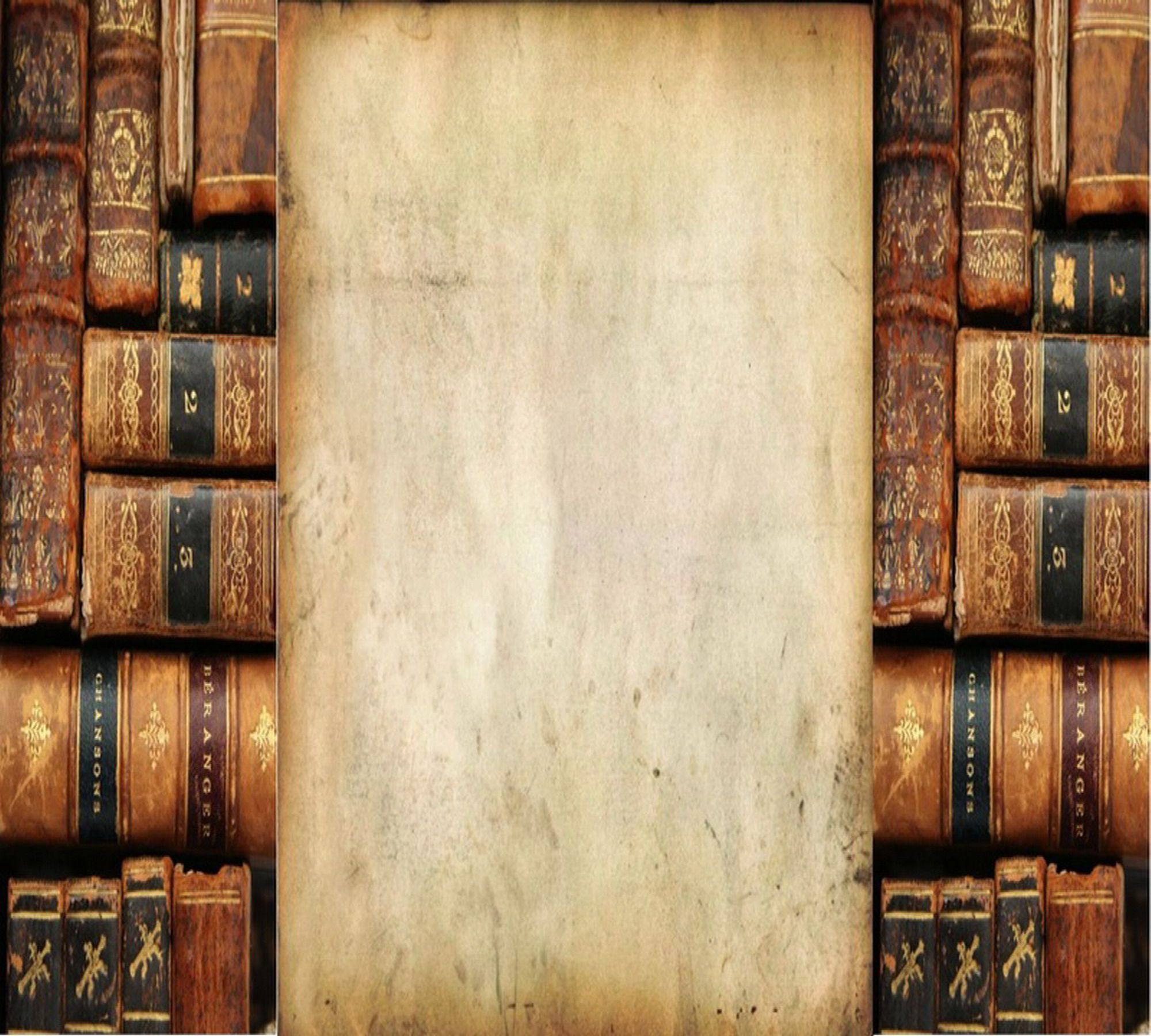 6 x 15.2 см, с разрешением 2551 x 1795 пикселей, 300 dpi
6 x 15.2 см, с разрешением 2551 x 1795 пикселей, 300 dpi
5. Если, у вас есть вопросы, пожалуйста, задайте их с помощью контактной формы, расположенной на странице «Связь».
Х
Я оплатил(а) и хочу получить пароль
Скачать
ПРЕМИУМ изображение
Скачать бесплатно изображение для просмотра на экране монитора, размер при печати 5.1 x 3.6 см, с логотипом сайта, с разрешением 600 x 422 пикселей, 300 dpi
Обычное скачивание
Нажмите здесь, если обычное скачивание не началось автоматически.Оформите интересно свои любимые фотографии!
Любимое фото покажется еще более привлекательным, если поместить его в рамочку. Рамки для фото,
на каждый день,
для событий,
праздничные,
времена года,
для влюбленных,
для родных и близких,
женские,
мужские,
детские,
школьные,
простые,
разные рамочки легко преобразят любой фотоснимок всего за пару минут. Порой достаточно вставить фото в рамку и у вас получится своя уникальная открытка. Такую оригинальную открытку можно подарить не только в честь праздника. Одна маленькая открытка подчас может заменить сотни слов. С помощью нее вы легко можете передать близким людям свои чувства или теплые пожелания. Вы можете сказать: «Спасибо», «Скучаю», » Я сожалею» не говоря ни слова. Вы просто можете выразить заботу, или поделиться с друзьями своим настроением…
Рамки для фото,
на каждый день,
для событий,
праздничные,
времена года,
для влюбленных,
для родных и близких,
женские,
мужские,
детские,
школьные,
простые,
разные рамочки легко преобразят любой фотоснимок всего за пару минут. Порой достаточно вставить фото в рамку и у вас получится своя уникальная открытка. Такую оригинальную открытку можно подарить не только в честь праздника. Одна маленькая открытка подчас может заменить сотни слов. С помощью нее вы легко можете передать близким людям свои чувства или теплые пожелания. Вы можете сказать: «Спасибо», «Скучаю», » Я сожалею» не говоря ни слова. Вы просто можете выразить заботу, или поделиться с друзьями своим настроением…
Инструкция по созданию электронных книг
Конвертация в программе «Sigil EPUB eBook editor»
«Tips & Tricks» – мелкие советы и хитрости формата ePub*.
Конвертация документа
PDF* – наихудший формат для конвертации в ePub*. Word тоже имеет свои сложности, но он лучше подходит для конвертации в формат с «резиновой вёрсткой» (reflowable format). -советует такую последовательность:
Word* → Web*( HTML) → ePub*, последний этап выполнять в Calibre (mobi)*.
Оглавление
Общие рекомендации: Основной тип заголовков, рекомендованный к использованию – h3. Заголовок первого уровня рекомендовано использовать на титульной странице для названия книги. Не очень рекомендуется создание файла Содержания с многоуровневыми заголовками h2, h3, h4 и т.д., так как некоторые ридеры умеют работать (отображать) только одноуровневое содержание (Оглавление). Нажатием одной кнопки Generate Table of Contents – создается оглавление, после требуется HTML TOC – меню Tools – Table Of Contents – Create HTML Table Of Contents.(Сервис – Оглавление – Создать фаил HTML с оглавлением).
Шрифты
Очень сложное форматирование, разнообразие шрифтов и украшательства, безусловно, дело автора. Существует такой термин «bells and whistles» («свистки и колокольчики»).
Не всегда можно предсказать, как все эти изыски будут выглядеть в различных программах чтения и на разных устройствах. Потому, использовать максимально простое форматирование и проверенные стили, еще в №1 этапе создания – Doc*.
Сохранять документ « СТРОГО » в числовом имени. Так же в числовом имени сохраняется Web* документ. ( html с фильтром). Пример: 978-5-488-01801-3.htm – 978-5-488-01801-3.ePub;
Верстки документа. Типы создания электронной книги
Табличная вёрстка — ранее была основным методом вёрстки, но и сейчас широко применяются в самых разных случаях. С помощью таблиц делают рамки, задают модульные сетки, создают цветной фон, выравнивают элементы и т. п. Фиксированный тип вёрстки — дизайн (табличный либо блочный), в котором ширина столбца/рисунка заданы в пикселях, т. е. оговорены точно. Резиновый тип вёрстки — дизайн, в котором ширина столбца таблицы/рисунка задана в процентах от текущего разрешения экрана.
е. оговорены точно. Резиновый тип вёрстки — дизайн, в котором ширина столбца таблицы/рисунка задана в процентах от текущего разрешения экрана.
Таблицы в формате ePub
Если книга создаётся с «резиновой вёрсткой», то таблицу рекомендуется вставлять в виде рисунка png* или jpg*. Но желательно прописывать таблицу в Doc*, чтобы не было в дальнейшем проблем с конвертацией таблиц в другой формат.
! «Тут я обратился в бегство и долго еще слышал за своей спиной жалобные призывы:
– Пойдемте, я покажу вам черепа! Вернитесь и взгляните на черепа!» (с)
Переход в Режим Код (html) и обратно
Переключение с просмотра книги (book view) на просмотр кода (code view) и обратно – клавиша F2.
Просмотр кода (html) и коррекция ошибок в книге
Если проделано разбиение файла на отдельные странички, вставлена обложка и иллюстрации, необходимо проверить файл на наличие типичных ошибок и огрехов форматирования.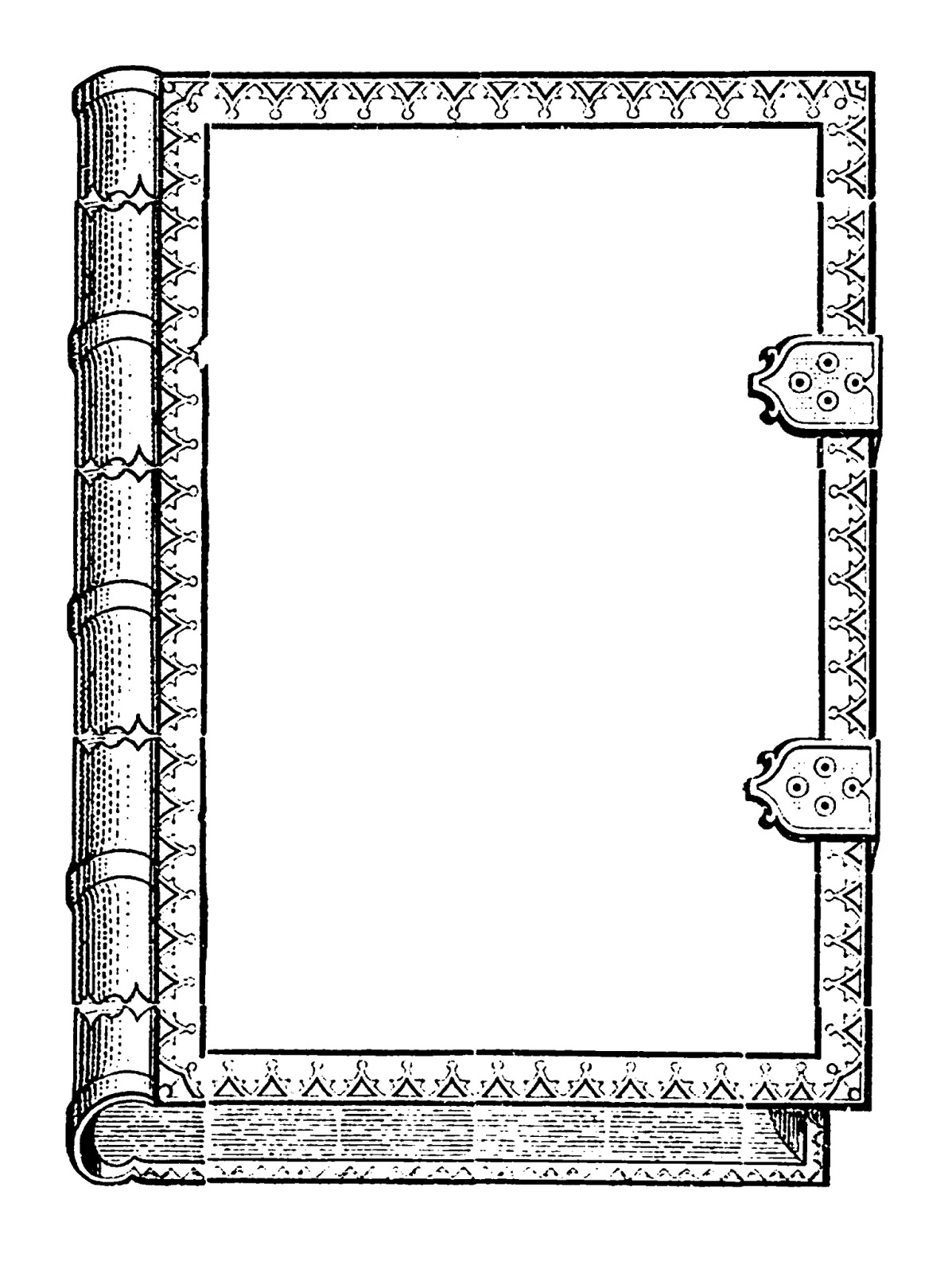 С помощью функции Find & Replace (Найти и заменить) необходимо проверить файл и заменить все («–») дефисы в тех местах, где должно быть тире «–». (Применение функции «Найти и заменить» в режиме Regex возможно к «Данному открытому файлу» / Current File или «Ко всем файлам HTML» / All HTML Files).
С помощью функции Find & Replace (Найти и заменить) необходимо проверить файл и заменить все («–») дефисы в тех местах, где должно быть тире «–». (Применение функции «Найти и заменить» в режиме Regex возможно к «Данному открытому файлу» / Current File или «Ко всем файлам HTML» / All HTML Files).
Обратите внимание на окончание строк в параграфах (наличие лишних пробелов перед закрывающим тегом </p>). Лишние пробелы могут приводить к появлению лишних пустых страничек в книгах.
! Дополнительные (лишние) пустые строки перед заголовками также необходимо удалить, иначе программы чтения выполнят команду «разрыв страницы» перед заголовком и это снова приведёт к появлению пустых страниц.*
На этом же этапе желательно провести вычитку книги постранично и построчно для выявления банальных опечаток. Если вся корректура выполнена, созданы необходимые дополнительные страницы – Титульная, Предисловие или От автора, Благодарности, Библиография, Страница копирайта и т. д., то можно создать Оглавление (нажать соответствующую кнопку на панели инструментов Generate Table of Contents).
д., то можно создать Оглавление (нажать соответствующую кнопку на панели инструментов Generate Table of Contents).
Рисунок в качестве заголовка
Решение: Запись о вставленном изображении следует заключить внутрь тега заголовка
<h3 title=»Глава 2″><img alt=»chapter2″ src=»chapter2.jpg» /></h3>
Решение: Если книга разделена на отдельные файлы xhtml из расчёта одна страница на каждое стихотворение, то всё очень просто. В Book Browser в левом окне мышкой можно перетащить отдельный файл xhtml в нужную позицию. После необходимо заново создать Table Of Contents (Оглавление или файл Содержания), чтобы сохранить измененную последовательность произведений. Дополнительно я советую выделить все пронумерованные файлы и Rename (Переименовать) их, чтобы была последовательная нумерация отдельных секций.
Вставить пустую строку между блоками текста
Рано или поздно такой вопрос возникает у многих создателей книг.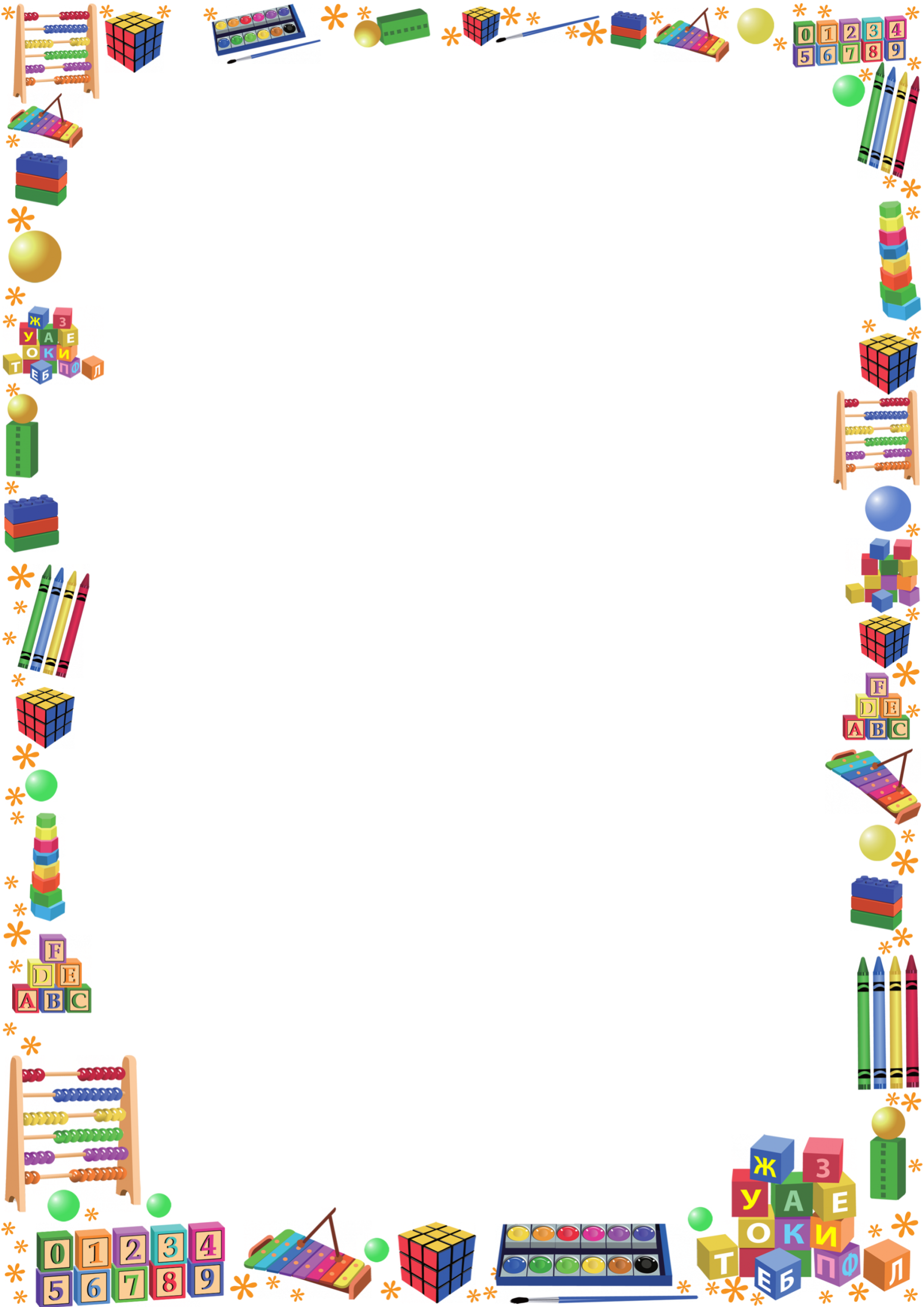 Я столкнулся буквально сразу, т.к. собирал книги стихов, для которых очень важны пробелы для обозначения отдельных строф или четверостиший (катренов). В Руководстве редактора Sigil, точнее в Frequently Asked Questions for Sigil (FAQ) предложены следующие решения.
Я столкнулся буквально сразу, т.к. собирал книги стихов, для которых очень важны пробелы для обозначения отдельных строф или четверостиший (катренов). В Руководстве редактора Sigil, точнее в Frequently Asked Questions for Sigil (FAQ) предложены следующие решения.
Предлагается вставлять «самозакрывающийся тег» <br /> или «пустой параграф» в виде <p></p>. Увы, многие программы чтения, в том числе и ADE (Adobe Digital Editions) игнорируют эти команды. Соответственно, в ридерах на основе ADE будут пропадать пустые строки. «Пустой параграф» игнорируется, как не несущий информационной нагрузки. Не помогает и код <p><br /><p>. Одним из решений является принудительная замена всех подобных записей кода на <p> </p> (неразрывный пробел внутри параграфа). Это решение считается спорным. Именно этим способом я пользуюсь постоянно. Часто рекомендуют прописывать правильные верхние и нижние границы для тега параграфа (например по 0,5em) вместо margin-top: 0; margin-bottom: 0. 2em; как в данной книге. Кто-то настаивает только на увеличении margin-top: 1em; и обосновывает свой выбор. Дискуссии о тонкостях таблицы стилей CSS периодически возобновляются на форумах. Я свой выбор написал.
2em; как в данной книге. Кто-то настаивает только на увеличении margin-top: 1em; и обосновывает свой выбор. Дискуссии о тонкостях таблицы стилей CSS периодически возобновляются на форумах. Я свой выбор написал.
Для вставки нескольких пустых строк рекомендуется код <div> <br /> <br /></div> (получится 2 пустых строки, это работает и используется мной). Тег <br /> здесь не игнорируется, т.к. находится внутри контейнера <div>…..</div>. Символ   в редакторе Sigil «чудесно автоматически заменяется» знаком неразрывного пробела
! Для разрыва страниц существует так же еще один код:
<br clear=»all» />
Отображение первой строчки произведения в качестве названия в Оглавление
Одно или несколько стихотворений у автора оставлены без названия и обозначены на странице *** или ххх. Как сделать в файле Содержания (в Оглавлении) отображение первой строчки произведения в качестве названия? Решение: Перейдем в режим просмотра кода странички в редакторе Sigil.
Как сделать в файле Содержания (в Оглавлении) отображение первой строчки произведения в качестве названия? Решение: Перейдем в режим просмотра кода странички в редакторе Sigil.
<h3>* * *</h3><p> </p><p>Я помню чудное мгновенье</p>
Внутри тега <h3> необходимо вставить tittle=»…» Получится такая запись:
<h3 title=»…»>* * *</h3><p> </p><p>Я помню чудное мгновенье</p>
Теперь скопировать первую строчку стихотворения и вставить её перед многоточием:
<h3 title=»Я помню чудное мгновенье…»>* * *</h3>
При таком решении внешний вид стихотворения на страничке не изменится, но в содержании будет приведена именно первая строчка произведения.
*__________________________________________________________________________*
Если приучить себя сразу к единому стилю обозначения файлов книг и изображений обложек, то можно избежать многих проблем, путаницы и т. д.
д.
*___________________________________________________________________________*
Вставка специальных символов
Вставка специальных символов. Да, есть такая кнопка с буквой «омега» – Ω, вызывающая панель дополнительных символов, которых может не быть на вашей клавиатуре.
Эту панель можно держать открытой (перетащите её в удобную позицию), чтобы можно было вставлять несколько символов в нужные участки текста. Если удерживать Ctrl при клике по символу – будет вставлен символ с одновременным закрытием панели.
Фон книги
Для этого в таблице стилей CSS можно прописать background color (и задать нужный цвет фона).
body {
margin-left: 2%;
margin-right: 2%;
text-align: left;
background-color: #FFFFFF; /*white*/
color: #000000;
}
Как оформить эпиграф
По правилам Эпиграф оформляется на правой стороне листа без кавычек.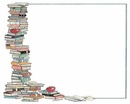 Фамилия и инициалы автора в скобки не заключаются, точка после них не ставится.
Фамилия и инициалы автора в скобки не заключаются, точка после них не ставится.
В таблице стилей CSS внесена запись:
div.epigraf {
font-family: LiberationSerif-Italic, serif;
font-style: italic;
font-size: 98%;
margin: 1em 1em 2em 17%;
text-align: justify;
color: #000080; /*navy*/
}
Здесь описано использование конкретного шрифта, курсив, размер чуть меньше обычного текста (98%). Цвет шрифта.
Что важно – параметр margin. Этот параметр определяет поля вокруг текста, последовательно: top (верхнее), right (правое), bottom (нижнее), left (левое).
margin: 1em 1em 2em 17%;
Левое поле 17% – подобрано эмпирически (опытным путём).Оформление эпиграфа (просмотр кода страницы, теги выделю для наглядности):
<div>abracadabra to<br /> крибле-крабле-бумс. ..<br /><br />Съешь ещё этих мягких французских булочек…</div>
..<br /><br />Съешь ещё этих мягких французских булочек…</div>
Что видит читатель?
abracadabra to крибле-крабле-бумс…
Съешь ещё этих мягких французских булочек…
Должен напомнить, что точное отображение эпиграфа возможно, если программа чтения «работает» с таблицей CSS. Я стараюсь учитывать разные варианты развития событий и уже видел в книгах «прилипание» эпиграфа к заглавию и к основному тексту, отсутствие отступа вправо. Потому продолжаю методично выше и ниже контейнера с эпиграфом вставлять пустую строку.
Сделать примечания (Notes)
Создайте отдельный файл xhtml и назовите его Notes. Разместите на нем примечания с соответствующими номерами. Выделите в режиме просмотра книги (book view) текст первого примечания и нажмите кнопку с изображением якоря. Во всплывающем окне можно присвоить (или отредактировать) индивидуальный идентификатор ID, например, footnote001 (идентификатор должен начинаться с латинской буквы).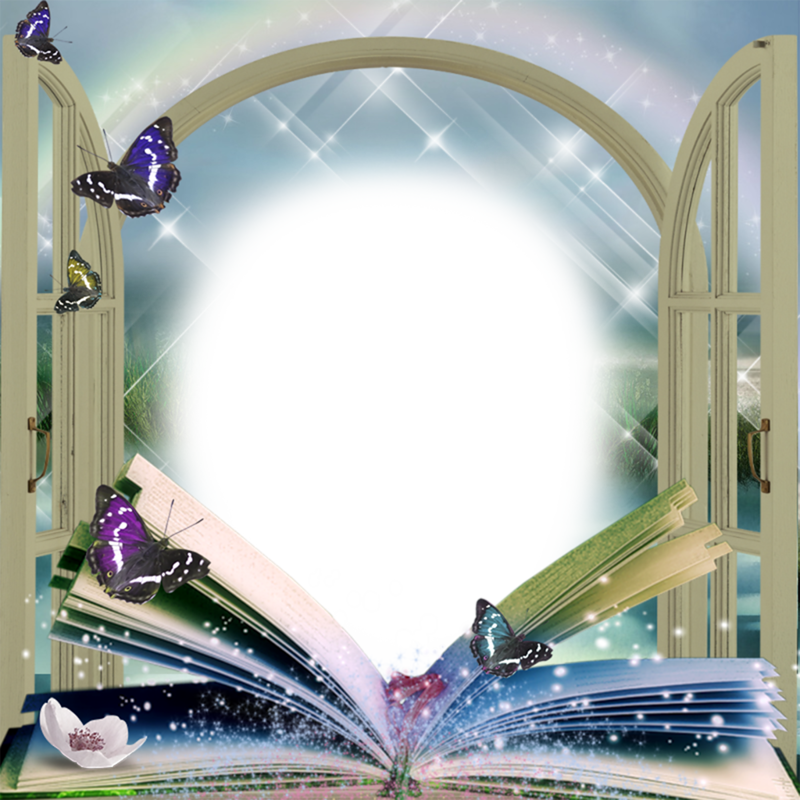 Этот идентификатор должен быть обязательно уникальным. В тексте книги разместите [1] в том месте, где текст нуждается в примечании. На панели инструментов Sigil нажмите кнопку с изображением цепи (Insert Hyperlink – вставить ссылку). Во всплывающем окне выбрать ID (в приведенном примере это будет Notes.xhtml#footnote001 т.е. Название страницы Примечаний # footnote001). Таким образом создана работающая ссылка на конкретное примечание. Для возможности вернуться к чтению текста необходимо создать «якорь» на каком-либо слове рядом с [1]. На страничке Notes можно сделать надпись «назад к чтению» или «вернуться к тексту». Выделить эту надпись и создать гиперссылку для возвращения на исходную страничку с конкретным текстом (в данном примере это будет Section0031.xhtml#make_notes). Да, эти ссылки будут работать при чтении на планшете/ридере с тачскрином, при чтении на большом компьютере. К размещению примечаний можно подходить разными способами: Примечания в конце каждой главы, Примечания в конце книги на одной странице, Примечания в конце книги с разбивкой по 1 примечанию на одну страницу.
Этот идентификатор должен быть обязательно уникальным. В тексте книги разместите [1] в том месте, где текст нуждается в примечании. На панели инструментов Sigil нажмите кнопку с изображением цепи (Insert Hyperlink – вставить ссылку). Во всплывающем окне выбрать ID (в приведенном примере это будет Notes.xhtml#footnote001 т.е. Название страницы Примечаний # footnote001). Таким образом создана работающая ссылка на конкретное примечание. Для возможности вернуться к чтению текста необходимо создать «якорь» на каком-либо слове рядом с [1]. На страничке Notes можно сделать надпись «назад к чтению» или «вернуться к тексту». Выделить эту надпись и создать гиперссылку для возвращения на исходную страничку с конкретным текстом (в данном примере это будет Section0031.xhtml#make_notes). Да, эти ссылки будут работать при чтении на планшете/ридере с тачскрином, при чтении на большом компьютере. К размещению примечаний можно подходить разными способами: Примечания в конце каждой главы, Примечания в конце книги на одной странице, Примечания в конце книги с разбивкой по 1 примечанию на одну страницу.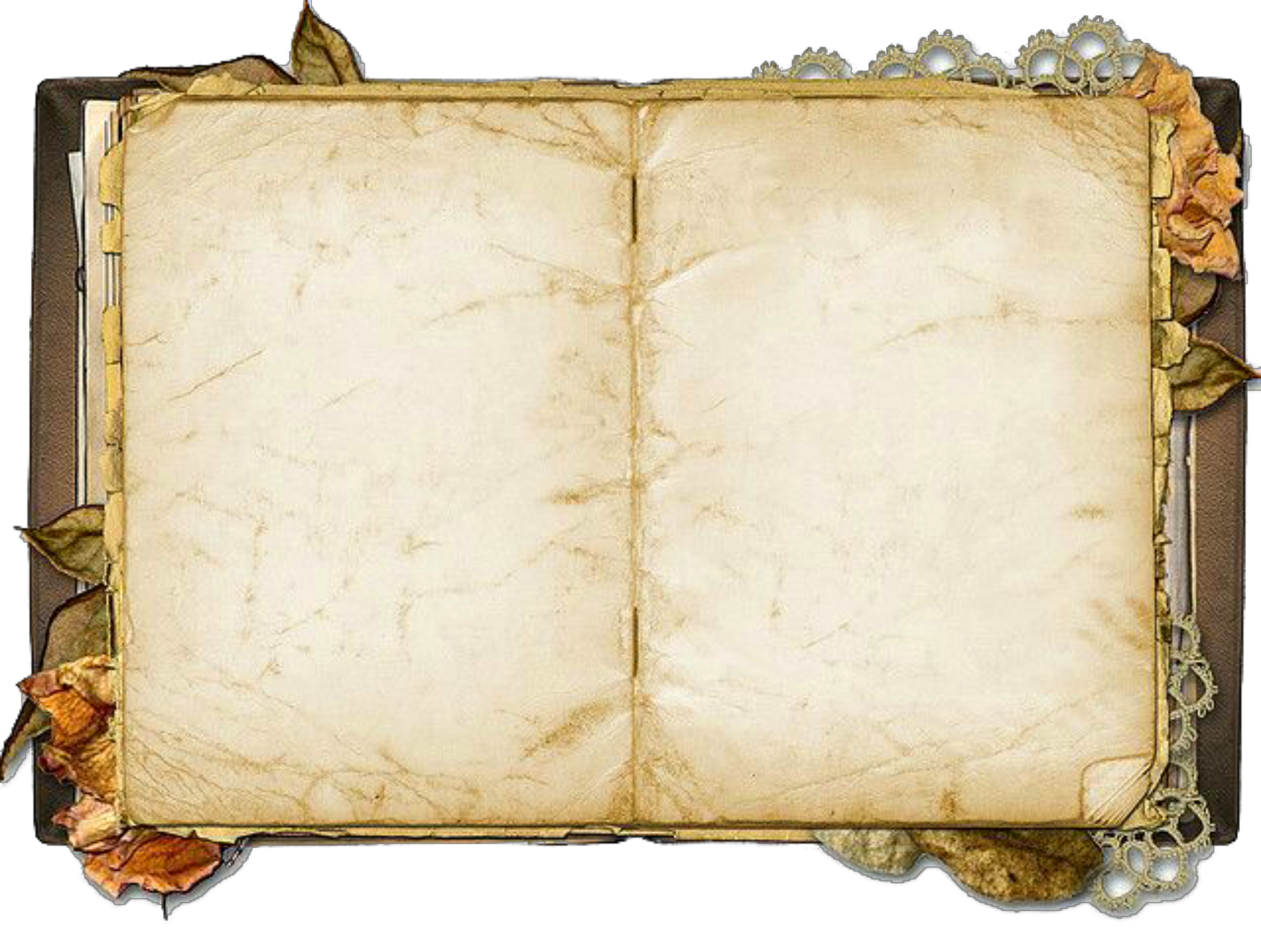 И, да, любителям автоматизации ничего не могу посоветовать, примечания я делаю вручную.
И, да, любителям автоматизации ничего не могу посоветовать, примечания я делаю вручную.
Создание файла Index
Рекомендуется приступать к этому этапу, когда все разделы книги закончены. Index – это алфавитный указатель. Если Вы считаете, что данная страничка необходима в Вашей книге – выделите нужный термин или словосочетание, войдите в меню Tools – Index – Mark For Index (Инструменты – Индекс – Отметить для включения в Индекс). Когда все необходимые термины в книге промаркированы, можно в меню Tools – Index выбрать пункт Create Index (Создать алфавитный указатель).
Clips (Клипы, фрагменты)
Использование функции Clips (Клипы, фрагменты).В разделе меню Tools (Инструменты) можно вызвать настройку этой функции (на клавиатуре Ctr+Alt+C).
Скорость правки кода повысится в несколько раз!
Итак, в этом меню представлены элементы кода, которые можно быстро применить к выделенному фрагменту текста (Пример: – клип div имеет значение <div>\1</div>.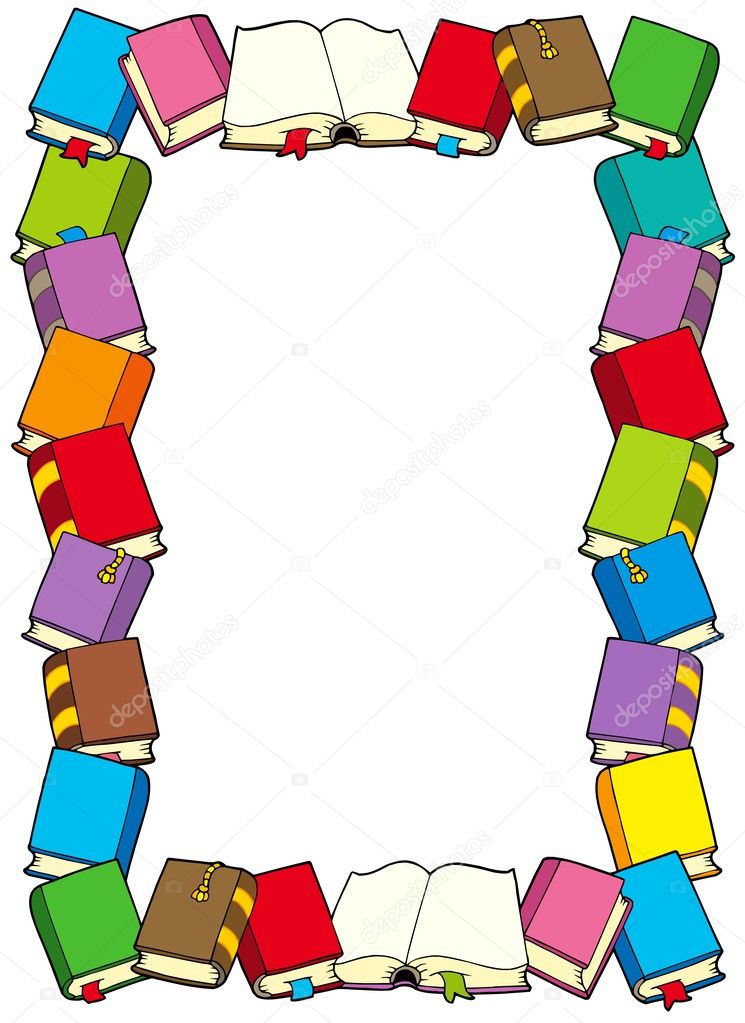 Переключиться в режим просмотра кода (code view) страницы. Если выделить текст и правой кнопкой мышки из набора клипов выбрать div, то текст окажется заключен внутри данного тега. При вставке клипа в код можно удерживать нажатой клавишу Ctrl для удаления любых тегов, присутствовавших в данном участке). Данные клипы можно редактировать (Clip Editor), дополнять новыми заготовками, сохранять отрывки текста, которые приходится часто вставлять в книгу. Допустимо использование многих «регулярных выражений» (RegEx).
Переключиться в режим просмотра кода (code view) страницы. Если выделить текст и правой кнопкой мышки из набора клипов выбрать div, то текст окажется заключен внутри данного тега. При вставке клипа в код можно удерживать нажатой клавишу Ctrl для удаления любых тегов, присутствовавших в данном участке). Данные клипы можно редактировать (Clip Editor), дополнять новыми заготовками, сохранять отрывки текста, которые приходится часто вставлять в книгу. Допустимо использование многих «регулярных выражений» (RegEx).
Примеры клипсов (или клипов), которые использую я. Сначала написано условное название, далее вставляемый код:
blank <p> </p>
strong <strong>\1</strong>
тире «–»
a href <a href=»LINKTARGET»>\1</a>
epigraf <div>\1</div>
imgDiv <div>\1</div>
br <br/>
Закрыть тег ( Closing Tag)
Использование функции «Закрыть тег». В пункте меню Insert есть пункт Closing Tag (Ctrl + точка в англ. раскладе клавиатуры). Это может пригодиться при правке кода, например при копировании части параграфа
В пункте меню Insert есть пункт Closing Tag (Ctrl + точка в англ. раскладе клавиатуры). Это может пригодиться при правке кода, например при копировании части параграфа
<p> Какой-то отрывок текста – в конце нужен закрывающий тег параграфа </p>.
Шаблон – заготовки файлов xhtml
Практический совет: если Вы собираетесь делать не одну книгу, а несколько, имеет смыл создать Шаблон– заготовки файлов xhtml с подготовленными страничками Cover, Title, Acknowledgements, Copyright. При создании новой книги импортируйте шаблоны с подготовленными разделами, это ускоряет работу. (Если создать файл шаблонного epub – у шаблона и книг на его основе будут одинаковые идентификационные номера UUID. Этот номер можно увидеть в файле content.opf и toc.ncx (они должны совпадать).
Групповое переименование файлов
В редакторе возможно групповое переименование файлов. Как уже написано выше, последовательность файлов в книге можно менять простым перетаскиванием мышкой. После может потребоваться «навести порядок», пронумеровать файлы последовательно. Для группового переименования надо выделить первый файл xhtml, нажать Shift и выделить последний. Правой кнопкой в меню выбрать Rename. Если файлы имеют вид Section0001.xhtml то желательно выбрать маркировку из трёх цифр, иначе программа выдаст ошибку, что встречаются дубликаты номеров. Вторым заходом я обычно восстанавливаю четырёхзначную нумерацию. Иногда бывает удобно отдельным файлам дать осмысленные названия (только латиница, без пробелов). Пример: Title, Foreword. После необходимо заново создать Table Of Contents (Оглавление), чтобы сохранить измененную последовательность произведений.
После может потребоваться «навести порядок», пронумеровать файлы последовательно. Для группового переименования надо выделить первый файл xhtml, нажать Shift и выделить последний. Правой кнопкой в меню выбрать Rename. Если файлы имеют вид Section0001.xhtml то желательно выбрать маркировку из трёх цифр, иначе программа выдаст ошибку, что встречаются дубликаты номеров. Вторым заходом я обычно восстанавливаю четырёхзначную нумерацию. Иногда бывает удобно отдельным файлам дать осмысленные названия (только латиница, без пробелов). Пример: Title, Foreword. После необходимо заново создать Table Of Contents (Оглавление), чтобы сохранить измененную последовательность произведений.
Встраивание аудио и видео
На данный момент практического значения не имеет (imho), это ближе к экспериментам и баловству. Существует несколько способов. Одни из – встроить медиафайлы с помощью Flash.
<object type=»application/x-shockwave-flash» data=»filename.swf»><param name=»movie» value=»filename.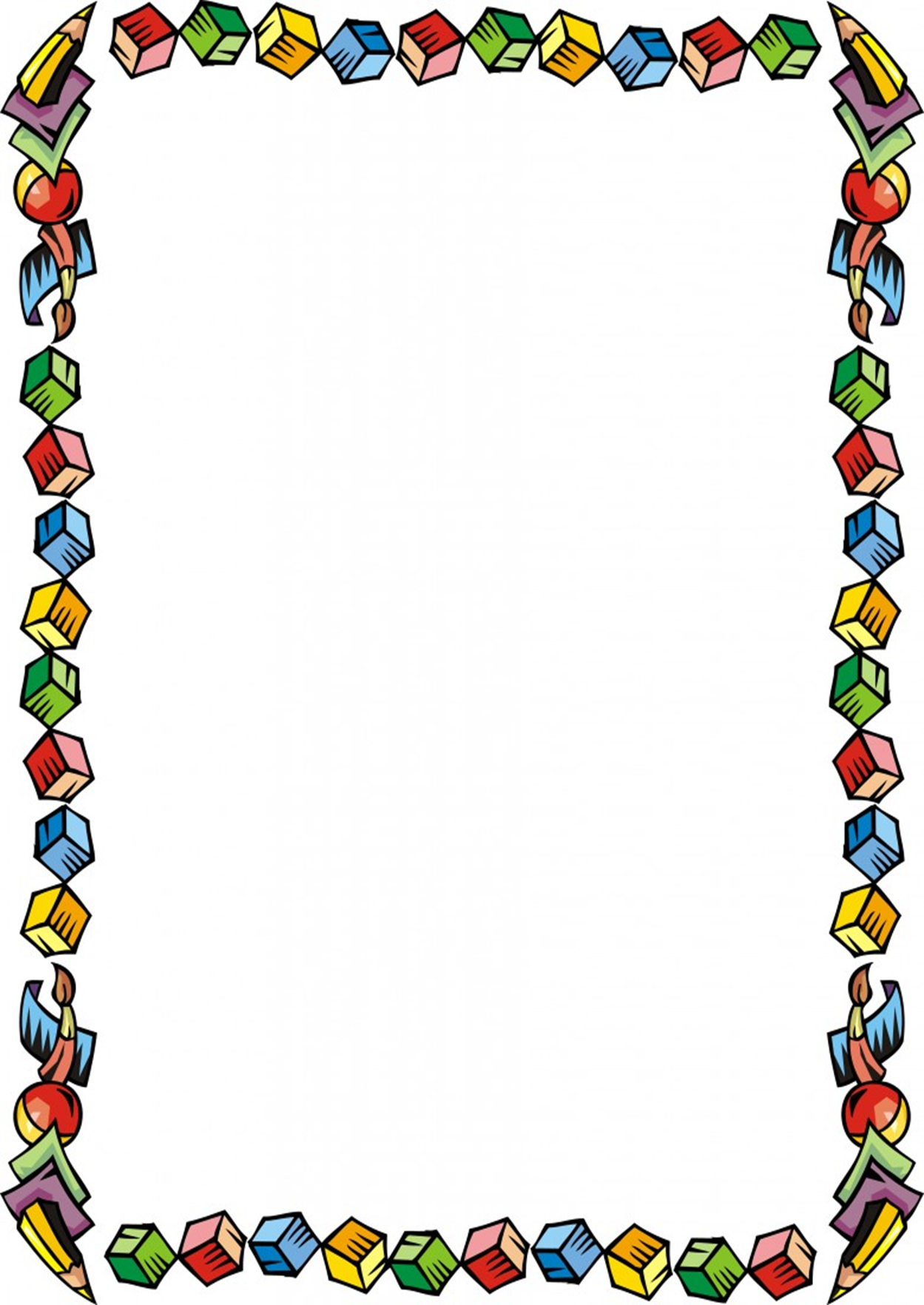 swf» /><param name=»play» value=»false» /><param name=»loop» value=»false» />iv></object>
swf» /><param name=»play» value=»false» /><param name=»loop» value=»false» />iv></object>
Проблема в том, что iOS девайсы (iPad, iPhone, iPod) не поддерживают Flash, также как и Kindle.Возможно создать книгу, оптимизированную под iOS со встроенным мультимедиа, используя HTML5, нотолько HTML5-совместимые устройства и программы будут в состоянии их воспроизвести (iOS devices and goodweb browsers, but not Adobe Digital Editions and many other ebook software and readers).
! Ещё пара моментов: медиафайлы могут значительно увеличить вес книги. И мощность процессоров многих устройств чтения (ридеров) может просто не справиться с обработкой такой нагрузки.
! На данный момент рекомендуется разместить видео или аудио на соответствующих сайтах (например, YouTube, Vimeo, или MixCloud), и в книге поместить ссылку.
МЕТАДАННЫЕ
Заполнение МЕТАДАННЫХ – выходные данные книги. Это очень важная часть работы. Нажмите кнопку Metadata Editor на панели инструментов.
Это очень важная часть работы. Нажмите кнопку Metadata Editor на панели инструментов.
Обязательны к заполнению: Название книги, Автор, Язык. Дополнительные данные можно вносить нажатием кнопок Add Basic и Add Role. Здесь может быть указана дата создания документа, издатель, редактор, иллюстратор, кавер-дизайнер, фотограф, номер ISBN или UUID. Может быть вставлено описание книги Description, которое во многих программах чтения выводится на дисплей.
Совет от профессионалов
Создание электронной книги — трудоемкий процесс. И как Вы могли убедиться — в домашних условиях трудновыполнимый. Ведь перед тем, как создавать электронную книгу, все ее страницы нужно отсканировать — сложность заключается в том, что не у всех под рукой профессиональное оборудование для создания качественных сканов. У нас есть необходимое оборудование для сканирования книг. И Вы можете обратиться за помощью в создании электронных книг к нам.
Скорочтение: 5 приёмов для быстрого чтения и запоминания
Медленное чтение приводит к тому, что человек постоянно отвлекается, быстро устаёт, а главное — не успевает за растущим объёмом цифровой информации.
Между тем с седьмого класса, то есть примерно в 13–14 лет, мозг готов осваивать более быстрые скорости чтения. Существует несколько приёмов, которые помогут развить навык скорочтения.
Методы и способы скорочтения
Обучение скорочтению поможет ребёнку быстро усваивать информацию и лучше учиться, кроме того, он будет тратить гораздо меньше времени на выполнение домашних заданий. Существуют различные методы и способы обучения скорочтению, которые включают в себя упражнения, работу с таблицами и текстами. В этой статье мы рассмотрим основные приёмы быстрого чтения.
Разминка «2–3–5»
Любая тренировка начинается с разминки мышц, а когда мы берём в руки книгу, то сразу приступаем к чтению. Чтобы глаза меньше уставали от печатных текстов и работы за компьютером, Павел Палагин в своей книге «Скорочтение на практике» рекомендует сначала «размять глаза», расширив периферическое зрение.
Представьте, что фокус вашего взгляда похож на луч прожектора и вы можете то расширять его, то сужать. Возьмите в руки секундомер, книгу формата А5 (это стандартный книжный размер), расслабьтесь и начинайте водить своим «лучом» по нескольким строчкам сначала слева направо, а затем справа налево.
Первую минуту водите по двум строкам, следующую — по трём, третью минуту — по пяти строчкам. Старайтесь чётко разглядеть все слова друг над другом, но пока не стремитесь понять их смысл.
На последнем этапе упражнения по обучению скорочтению вы должны не «перемещать луч прожектора» по строкам, а уже читать максимально быстро с пониманием по одной строчке слева направо.
«Клиновидные таблицы»
Процесс чтения основан на образах. Например, при последовательном прочтении фразы «Маша ела кашу» в голове сначала появляется образ девочки. Затем мы представляем, что она ест, а после — что ест именно кашу. Другое дело, когда видишь одновременно три слова. В голове сразу возникает образ девочки, которая ест кашу. Это происходит мгновенно и значительно ускоряет процесс чтения.
Это происходит мгновенно и значительно ускоряет процесс чтения.
Чтобы видеть и воспринимать по два-три слова одновременно, необходимо расширять поле зрения. Для этого можно использовать специальные таблицы для скорочтения, которые помогут развить навыки.
Распечатайте «клиновидную таблицу» и сконцентрируйтесь сначала на центральном столбце. Затем медленно спускайтесь взглядом вниз, при этом проговаривая вслух боковые числа. Цель данной таблицы цифр для скорочтения — дойти до конца и увидеть одновременно числа и справа, и слева от центрального столбца.
«Лабиринт»
Ещё одна важная составляющая процесса чтения — способность длительное время концентрировать внимание.
Этот поднавык тренируется с помощью знакомых с детства головоломок-лабиринтов, которые также помогут освоить быстрый способ чтения.
Попробуйте одним только взглядом найти выход из этой ловушки.
Возвратные движения глаз
При чтении мы часто возвращаемся к уже прочитанной части текста.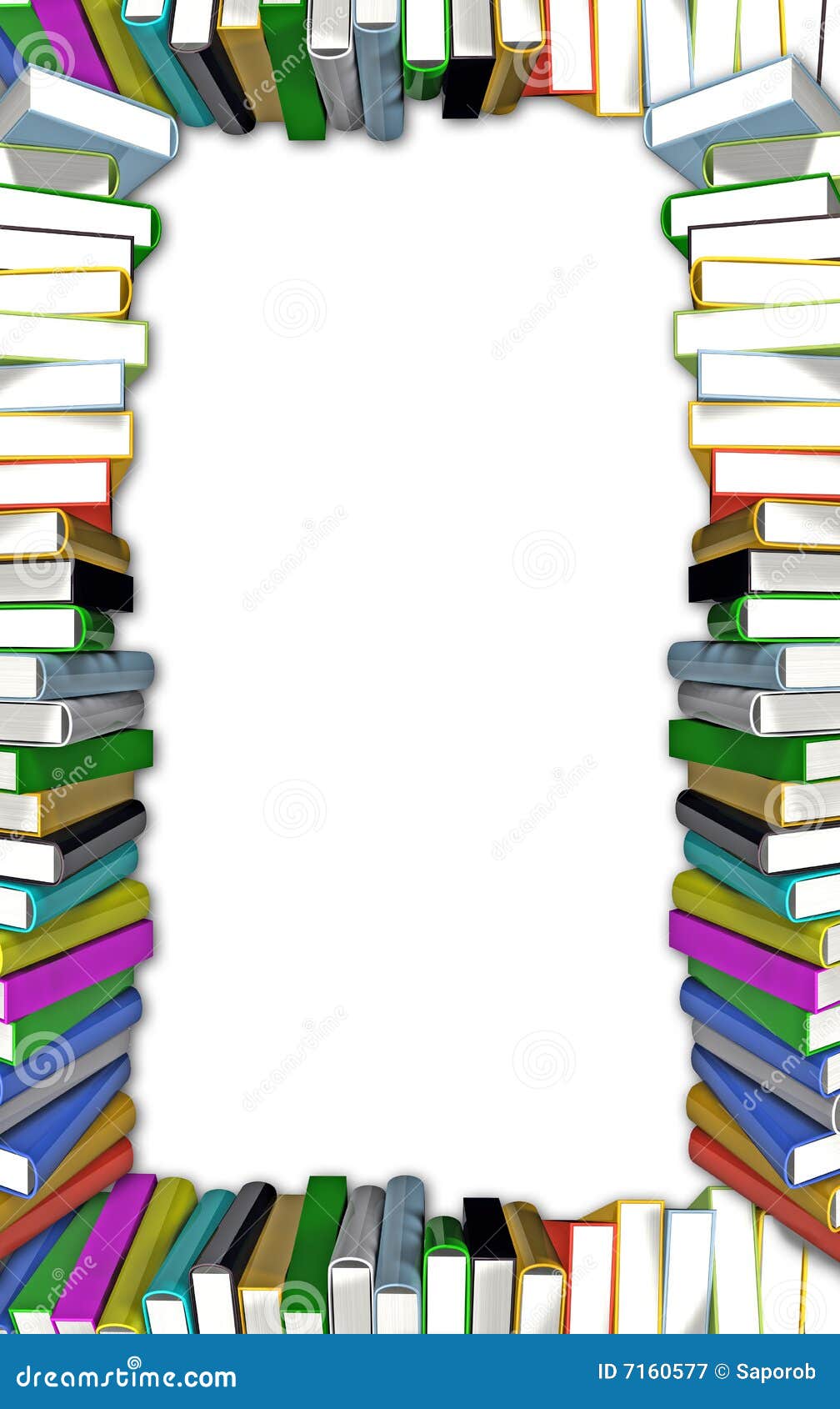 Это отрицательно влияет на понимание и снижает скорость.
Это отрицательно влияет на понимание и снижает скорость.
Чтобы не перечитывать одно и то же, проводите пальцем или карандашом под строкой в процессе чтения. Выглядит этот приём быстрочтения «по-детски», зато он очень эффективен.
Техника развития скорочтения «Сбор урожая»
Этот приём также описан в книге Павла Палагина.
Когда вы прочли интересный параграф с полезной информацией и принялись за следующий, это не означает, что знания перешли из книги к вам. Ваш мозг запоминает следующее: «Полезная информация в книге. Если надо будет вспомнить её, то придётся перечитать книгу».
Чтобы информация стала частью вас и перешла в долговременную память, нужно сделать паузу, представить суть прочитанного и проговорить про себя основные моменты.
Три шага техники быстрочтения «Сбор урожая»:
- Стоп. Как только вы дочитали законченный смысловой блок до конца, остановите процесс чтения, отведите глаза от текста и сделайте короткую паузу.
- Суть.
 Представьте основу прочитанного текста в виде образа, схемы, ситуации и тому подобного. У вас в голове должны возникнуть главные аспекты новой информации и тот смысл, который они несут.
Представьте основу прочитанного текста в виде образа, схемы, ситуации и тому подобного. У вас в голове должны возникнуть главные аспекты новой информации и тот смысл, который они несут. - Проговаривание основы. Постарайтесь ёмко и коротко описать своими словами суть текста, которую вы представили себе. Чем короче, тем лучше.
При этом во время самого чтения важно избегать артикуляции (проговаривания текста). Для этого можно плотно сжимать губы и прикусывать язык. А ещё больше «урожая» можно собрать, вооружившись текстовыделителем и отмечая важные моменты в тексте (не больше 10 слов на одну мысль).
Тексты для скорочтения
Для развития быстрого чтения можно использовать специальные тексты для скорочтения. Эти тексты отличаются от обычных и прекрасно подходят для развития быстрого способа чтения. Например, текст может быть повёрнут от читающего на 90 градусов, написан вверх ногами, либо в нём могут отсутствовать некоторые буквы, которые необходимо отгадывать. Также при обучении скорочтению используют «зашумлённые» тексты — на такие тексты накладываются различные «решётки» или «паутинки». Тексты для скорочтения можно найти в книгах-тренажёрах по развитию скорочтения у детей.
Также при обучении скорочтению используют «зашумлённые» тексты — на такие тексты накладываются различные «решётки» или «паутинки». Тексты для скорочтения можно найти в книгах-тренажёрах по развитию скорочтения у детей.
Резюме
Регулярные занятия помогут вашему ребёнку освоить навык скорочтения и успешно использовать его в учёбе. В процессе обучения вы можете обращаться к методикам, о которых мы рассказали в статье, использовать методические пособия, включающие таблицы для скорочтения, упражнения и тексты для быстрого чтения. Хвалите ребёнка за успехи и мотивируйте его обучиться скорочтению, чтобы открыть для себя новые возможности.
книг по дизайну, которые вы захотите разрезать и обрамить
ТРИ РАСШИРЕННЫХ КОНФЕТ ДЛЯ ГЛАЗ книги, вышедшие в этом месяце, объединяют коллекции обоев викторианской эпохи, текстильных и печатных узоров, а также причудливых иллюстраций — без лишних слов. Эти вдохновляющие тома, напечатанные на плотной бумаге, так же захватывают дизайнеров, как и любой бестселлер. Страницы из парчовой ткани могут вызвать фантазии влюбленных. Клубничный принт может побудить вас украсить кухню.Сделайте несколько избранных, чтобы увеличить свою ленту в Instagram (мы это сделали). Оставьте книги открытыми на журнальном столике и переворачивайте страницу в день для визуальной поддержки. Или совершите величайший грех артбука: вырежьте страницы и нагло обрамляйте их стенами.
Страницы из парчовой ткани могут вызвать фантазии влюбленных. Клубничный принт может побудить вас украсить кухню.Сделайте несколько избранных, чтобы увеличить свою ленту в Instagram (мы это сделали). Оставьте книги открытыми на журнальном столике и переворачивайте страницу в день для визуальной поддержки. Или совершите величайший грех артбука: вырежьте страницы и нагло обрамляйте их стенами.
1. Тарелки, вдохновившие Тарелки
Рисованная тушью ведьма, этюд насекомых цвета драгоценных камней и немецкая игральная карта XIX века. Эти изображения вы найдете бок о бок в «Книга с картинками Джона Дериана» и, вероятно, нигде больше, кроме, возможно, в одном из мастерских.Тем, кто не знаком с декупажем домашнего декора г-на Дериана, может хватить его 6-фунтовой книги. На толстых, приятных фолиантах размещено около 300 великолепно негабаритных винтажных гравюр, картин и различных визуальных элементов, которые стали частью его работ. Сокровищница вдохновения, первая книга художника — это объект, которого нужно жаждать, как и пластины, с которых все началось. (Ремесленник, 75 долларов)
(Ремесленник, 75 долларов)
2. Ядовитая бумага
В середине 1800-х производители выпускали обои с новыми яркими и стойкими цветами благодаря новому ингредиенту: мышьяку.В книге «Укушенные ведьмой: обои и мышьяк в викторианском доме» историка искусства Люсинды Хоксли представлены копии 275 обоев, изначально сделанных с использованием токсичного элемента. На рубеже веков европейские страны начали запрещать употребление мышьяка в домашних продуктах, признавая вызываемые им болезни и смертельные исходы. Г-жа Хоксли повторяет оттенки и текстуру бумаги с тщательным подбором цветов и плотной бумагой, перемежая тематические разделы с буклетами, рассказывающими об истории и использовании яда. (Темза и Гудзон, 45 долларов)
3. Объемы узоров
В долине реки Гудзон в штате Нью-Йорк находится Библиотека дизайна, в которой хранится более семи миллионов тканей, картин, обоев и вышивок. Визуальная ода Питера Кёпке репозиторию включает иллюстрированный алфавитный указатель наиболее ярких шаблонов архива: A означает «Абстракция», J — «Джаззи» и т.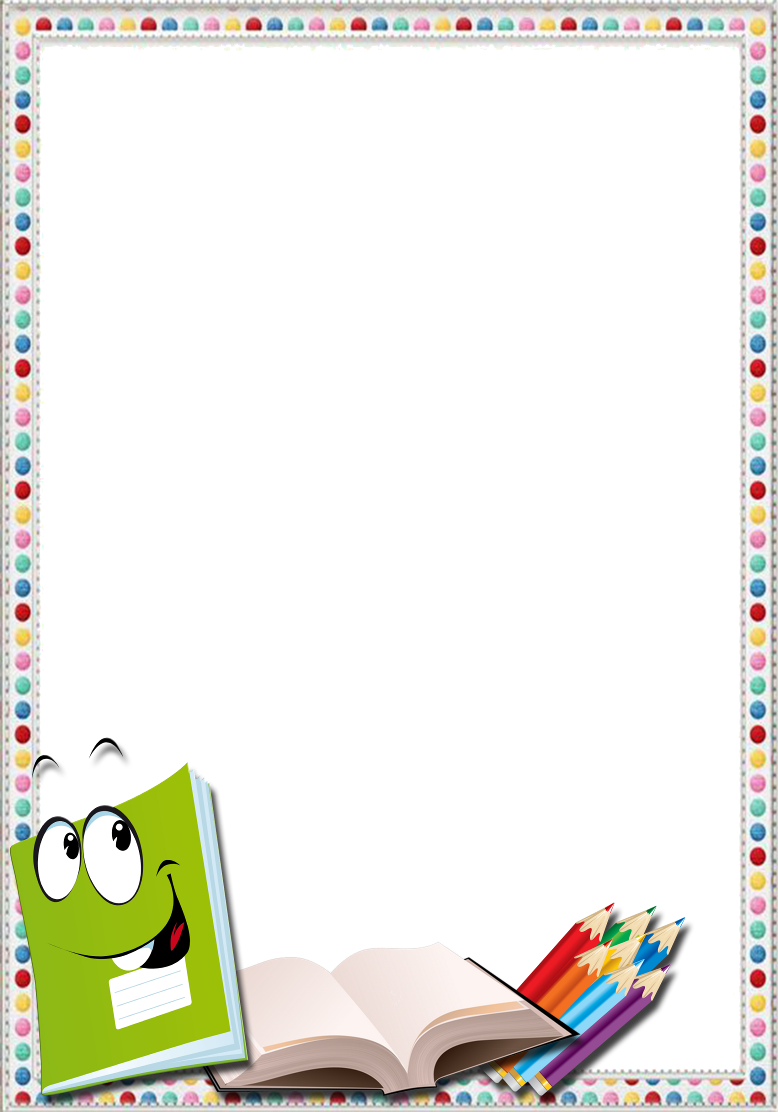 Д. Можно часами воображать, как использовать 413 узоров, разбросанных по глянцевым разворотам. Последняя глава «Узоры: внутри библиотеки дизайна», на страницах без покрытия, подробно описывает современные тематические исследования, такие как переосмысление Колефаксом и Фаулером ткани 19-го века, Casimir, для коллекции текстиля и обоев осени 2016 года. (Phaidon, 80 долл. США)
Д. Можно часами воображать, как использовать 413 узоров, разбросанных по глянцевым разворотам. Последняя глава «Узоры: внутри библиотеки дизайна», на страницах без покрытия, подробно описывает современные тематические исследования, такие как переосмысление Колефаксом и Фаулером ткани 19-го века, Casimir, для коллекции текстиля и обоев осени 2016 года. (Phaidon, 80 долл. США)
Подробная информация о продукте — Cornell University Press
{{/если}} {{#if item.templateVars.googlePreviewUrl}} Google Предварительный просмотр {{/если}} {{#if item.imprint.name}}Выходные данные
{{item.imprint.name}}
{{/если}} {{#if item.series.series}}серии
{{#each item.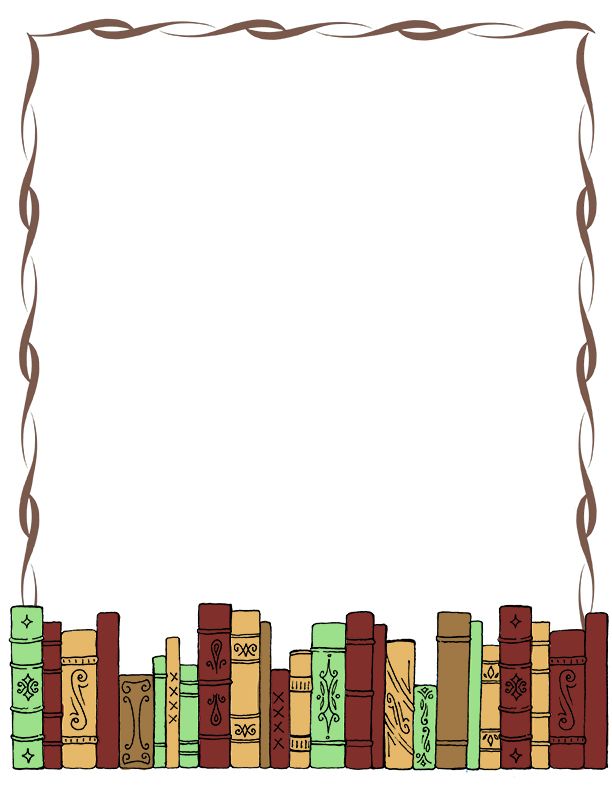 series.series}}
series.series}}{{{this.name}}}
{{/каждый}} {{/если}} {{#if item.title}} {{/если}} {{#if item.subtitle}}{{{item.subtitle}}}
{{/если}} {{#if item.templateVars.contributorList}} {{#if item.edition}}{{{item.edition}}}
{{/если}} {{#each item.templateVars.contributorList}}{{{this}}}
{{/каждый}} {{/если}}Приглашенный лектор в:
{{#if item.templateVars.formatsDropdown}}Формат
{{/если}} {{#if item.templateVars.formatsDropdown}} {{{item.templateVars.formatsDropdown}}} {{/если}} {{#if item.templateVars.buyLink}} {{item.templateVars.buyLinkLabel}} {{/если}} Открытый доступ {{#if item.описание}}{{{item.description}}}
{{/если}}- СМИ {{#if item.templateVars.reviews}}
- хвалить {{/если}} {{#if item.templateVars.contributorBiosCheck}}
- Автор {{/если}}
- для педагогов {{#if item.templateVars.moreInfo}}
- больше информации {{/если}} {{#if item.templateVars.awards}}
- награды {{/если}}
- {{#if item.templateVars.reviews}}
- {{#each item.templateVars.reviews}}
{{#if this.text}}
{{#если это.текст}} {{{этот текст}}} {{/если}}
{{/если}} {{/каждый}} {{/если}}
{{#if item.templateVars.contributorBiosCheck}} - {{#if item.contributors}} {{#each item.contributors}} {{/каждый}} {{/если}} {{/если}}
- Запросить экзамен или настольную копию
Приглашенный лектор в:
{{#if item.templateVars.contentTab}}Содержание
{{{item.templateVars.contentTab}}} {{/если}} - {{#if item.templateVars.moreInfo}}
{{#each item.templateVars.moreInfo}}
{{{this}}}
{{/каждый}} {{/если}} {{#if item.templateVars.awards}} - {{# каждый элемент.templateVars.awards}}
{{this.name}}
{{/каждый}} {{/если}}
Также представляющий интерес
Как создать обложку книги: полное руководство
Автор в книжном магазине обязательно будет впечатлен количеством творческой энергии во всех обложках книг и потрясен тем, как ее собственная будет выделяться. Так или иначе, придется.
Via by NevergohungryК настоящему времени общеизвестно, что читатели делают покупки своими глазами.Они ищут знакомства, но одновременно жаждут сюрпризов — чего-то нового и освежающего. Им нужна книга, которую они могут с гордостью держать в метро или читать на своем электронном устройстве. Каждый год издается так много книг — хороший книжный дизайн должен указывать на то, что страницы внутри стоят внимания и внимания читателя.
В Ultimate Guide to Book Design мы рассмотрим, как сделать так, чтобы обложка вашей книги рассказывала читателям историю еще до того, как они откроют первую страницу.
Прежде чем приступить к дизайну книги
—
Вопросы для ответа
Кто автор и какова его торговая марка?
Автор написал книгу.С них нужно начинать процесс проектирования. Если автор — дебютант, возможно, они в это же время разбираются. Они молоды и открыты или устоявшиеся и пользующиеся доверием? Есть ли у них предыдущие книги, в которых уже сформировалось представление о том, как должна выглядеть обложка?
Есть ли у жанра (научная фантастика, романтика, ужасы и т. Д.) Устоявшийся стиль?
Коммерческая фантастика — это книги, полностью относящиеся к одному жанру. Примерами коммерческой (или «жанровой») фантастики являются романы, триллеры, фэнтези, ужасы и научная фантастика.Эти жанры имеют стили оформления обложек, которые были созданы несколько десятилетий назад. Поскольку цель вашей обложки — продавать книги, обложка коммерческого названия должна следовать или, по крайней мере, вызывать у стандартных носителей этого жанра частиц. Планета (это не Земля) посылает ясное послание научной фантастики; пара посылает романтические флюиды. Унылый пейзаж может быть фантастическим или мрачным. Главное — принять ожидаемое и найти способ создать что-то удивительное и новое.
>> Узнайте больше о том, как создавать обложки для книг любого жанра
Прекрасная обложка от L1graphics, которая остается верной признанным историческим элементам, но при этом выглядит свежей, современной и кинематографичной.Обложки для Shades of Magic В. Э. Шваба отдают должное фэнтезийному стилю, а также создают узнаваемый, великолепный бренд, который является самобытным. Через Букриот.Литературные книги чаще всего охватывают один или несколько из этих жанров и характеризуются высококачественным письмом и глубокими человеческими историями.
Обложки литературных произведений, которые мало рассказывают о сюжете, но разве вы не хотите их читать? Через LitHub.«Высококлассные» книги — это книги, которые хорошо написаны, но при этом сохраняют читабельность и доступность жанра.Они часто являются популярным выбором для программ чтения и в книжных клубах, потому что это приятное чтение, в котором также есть мощные темы, которые стимулируют общение. В их обложках часто сочетаются литературные и жанровые элементы, чтобы привлечь внимание как можно большей аудитории.
Подборка элитных обложек через Pinterest. Обложка Марсианина основана на легком жанровом оттенке научно-фантастического стиля, но при этом достаточно привлекательна, чтобы не оттолкнуть рядовых читателей, не интересующихся научной фантастикой.Где будет продаваться книга?
Место продажи книги может сильно повлиять на ее дизайн.В связи с недавним ростом числа электронных книг некоторые авторы выбирают путь только для электронных книг, полностью избегая печатного формата. Дизайн будет другим, если книга будет продаваться на Amazon только в виде эскиза. Текст должен быть больше и более привлекательным, поскольку потребитель просматривает сотни заголовков на экране. Печатная книга будет находиться на полке в книжном магазине, где покупатель может взять ее, пролистать и получить более тактильные ощущения.
Привлекательный дизайн от Meella, который не оставит никого равнодушным независимо от того, использовался ли он в печати или в качестве электронной книги.Информация для сбора
Формат
Спросите сначала, будет ли обложка книги использоваться в печатной, электронной книге или и в том, и в другом? Это актуально для замечаний по дизайну, упомянутых выше, а также потому, что в печати и в Интернете используются разные цветовые пространства. Если книга будет печататься, узнайте, какого формата и размера.
Форматы: мягкая обложка, твоя обложка или переплет. Переплеты могут быть выполнены в суперобложках или с печатью изображений обложек непосредственно на досках. Книги могут быть практически любого размера, который только может придумать дизайнер, но разумно подумать о том, что лучше всего подходит для книги, прежде чем произвольно выбирать размер.Чем меньше размер обрезки, тем меньше слов на странице. Книга на 300 страниц станет очень толстой, если она будет слишком маленькой, в то время как большая книга должна быть достаточно длинной, чтобы не казаться хлипкой и больше похожей на журнал или буклет.
Копия
Это может включать: переднюю копию, копию задней обложки (также называемую «откидной копией»), биографию автора / фотографию, аннотации и одобрения.
Графика
Менее интересная, но очень важная графическая информация. Примеры включают логотипы авторов и издателей, а также штрих-коды, позволяющие продавать книгу в магазинах.
Бюджет
И дизайнер, и автор должны знать о дополнительных расходах, которые могут возникнуть в процессе проектирования. Это будет включать (но не ограничиваясь) лицензии на шрифты, стандартные изображения, идентификатор ISBN и штрих-код.
Процесс дизайна книги за 7 шагов
—
Теперь, когда вы собрали всю информацию в одном месте, пора приступить к процессу проектирования!
Схема различных книжных стилей. Через bookprinting.com.1. Разбираемся в элементах крышки
Обложка книги состоит из трех обязательных частей: передней и задней, соединенных корешком.Страницы книги в мягкой обложке склеиваются с бумажной обложкой, а затем обрезаются по размеру. Страницы книги в твердом переплете сшиваются или склеиваются в картонную «коробку», которую затем накрывают тканью или бумагой. Бумажная обложка оборачивается вокруг книги и имеет клапаны с обеих сторон. Когда вы открываете книгу в твердом переплете и видите цветные или печатные страницы, приклеенные к доскам, вы смотрите на форзацы — прекрасный дополнительный набор страниц, который дизайнеры могут использовать, чтобы связать проект книги.
Великолепный дизайн, объединяющий переднюю и заднюю обложки в единое целое.Через Nevergohungry.>> Узнать больше об анатомии обложки книги
Для многих принтеров доступно множество других вариантов премиум-класса, включая более плотную бумагу, твердые переплеты с льняной оберткой, тиснение фольгой, лакирование и тиснение. Эти варианты повышают ценность вашего дизайна, но также увеличивают стоимость каждой книги.
2. Изучите рынок
Обратите внимание на некоторые рекомендации: жанр лучше продается в мягкой обложке, в то время как литературная фантастика, триллеры и биографии хорошо продаются в твердой обложке.Если это книга, которую читатель может взять с собой в самолет или на пляж, это должна быть книга в мягкой обложке. Библиотеки предпочитают твердые обложки. Помните о цене: не создавайте книгу в твердом переплете за 34 доллара для книги для молодежи (которая, как правило, стоит около 12 долларов, а максимальная — 17,99 доллара).
3. Выберите направление проектирования
Далее важно подумать о том, каким будет ваше направление дизайна и насколько оно будет соответствовать видению автора ее книги. Есть много красивых книг, но не все дизайны подходят для каждой книги.Учитывайте мнение автора или издателя. Сделайте доску Pinterest из сопоставимых названий с удачными обложками и упаковками книг. Сходите в местный книжный магазин и возьмите книги, чтобы почувствовать различную толщину бумаги и материалы. Делайте заметки о том, что вам нравится, а что нет — эта информация может пригодиться позже в процессе проектирования, если вы наткнетесь на стену.
Обложка, на которой сильная фотография автора основана на уже известном бренде. Via Meella4. Выясните, что нужно подчеркнуть в дизайне.
Думайте о обложке или передней части суперобложки как о продолжении маркетингового плана книги.Какой самый важный элемент истории — то, что делает ее уникальной — поможет читателю выбрать книгу? Это персонаж книги? Стиль письма? Место действия книги или историческая тема, которую она затрагивает? Если книга похожа на чрезвычайно успешный блокбастер, подумайте, как можно незаметно вызвать это название, не создавая дешевой копии.
Может быть, автор подумывает о написании продолжения или планирует включить название в серию. Подумайте, как будущие названия могут быть связаны в дизайне с первыми, чтобы создать бренд автора.Если автор хорошо известен, самым сильным маркетинговым ходом могло бы стать его имя. Но для большинства авторов книга должна стоять особняком и производить впечатление на книжной полке среди конкурентов.
В этой серии уделяется особое внимание объединению книг автора в серию с хорошим брендом. Via Meella5. Выберите графику и шрифты
Одна из замечательных особенностей обложек книг заключается в том, что практически нет графического стиля, с которым не смог бы работать с . У писателей буйное воображение, и задача дизайнера — создать обложку, которая представляет все чудесные миры, создаваемые их страницами.
Обратной стороной этого является то, что сужение стиля может быть проблемой. Обложки книг могут содержать фотографию, иллюстрацию или абстрактный дизайн. Они могут содержать все, от карикатурных каракулей до строгой современной типографики.
Подумайте, какое сообщение графический стиль посылает в мозг покупателя книги. Фотография Нью-Йорка не должна использоваться в книге, действие которой происходит не в Нью-Йорке. Мягкий шрифт и естественная обстановка часто используются в женской художественной литературе, в то время как старинные фотографии подразумевают историческую обстановку.
Эта обложка удивительно минималистична, но при этом привлекает внимание читателя своим неповторимым стилем. Via Martis Lupus.Также стоит отметить: тщательно подумайте о том, откуда вы отправляете свои изображения. В то время как многие книги на полках содержат стоковые изображения, вы рискуете, что другая книга может выйти с почти такой же обложкой.
То же самое и со шрифтами. Подбирайте гарнитуры, соответствующие эпохе, в которой находится книга. Полужирный шрифт без засечек может прекрасно подойти для книги, действие которой происходит через 200 лет в будущем, но полностью не подойдет для научно-популярной книги о гражданской войне.
6. Соберите отзывы
Много ворчал по поводу обложек поэтического романа о женщине, наделенной полномочиями. Изначально упакованный таким образом, чтобы слишком сильно опираться на сексуальность и игнорировать более тонкие элементы книги. Через Amazon.Иногда «отличная обложка» не является хорошей обложкой для конкретной книги. Чем больше взглядов вы получите на дизайн, тем лучше вы сможете оценить, посылает ли обложка правильное сообщение широкому кругу людей. Начните со своего собственного суждения, а затем переходите к автору.Оттуда позвольте посторонним пробовать обложку без контекста. Спросите их, каковы их предположения о книге. Если на обложке изображен ребенок, они могут спросить: «Рассказчик этого романа — ребенок?» Они могут указать на то, что дизайн покажется им забавным или душераздирающим.
7. Знайте, что нужно принтеру
Окончательный файл для книжного проекта будет одним плоским файлом, который будет содержать всю соответствующую графическую и текстовую информацию для передней и задней обложек, корешка и клапанов (если они есть в вашем проекте).Принтеру понадобится один широкий файл, который он может распечатать и вырезать или сложить, чтобы он поместился в последнюю книгу. Большинство принтеров предпочитают высококачественные PDF-файлы, но другие используют файлы .ai или .eps. Для печати все цвета должны быть CMYK.
Чистый дизайн, в котором хорошо используется тиснение фольгой для christenC. Via Meella.Если вы запрашиваете какие-либо специальные процессы печати (например, тиснение фольгой), вам, вероятно, придется создать второй документ, который будет служить руководством для того, куда вы хотите направить фольгу. Некоторые принтеры тщательно контролируют, насколько близко ваш текст будет подходить к краям корешка, задавая конкретное измерение.
Принтерыхотят, чтобы файл обложки был без полей, то есть все изображения или элементы выходили за линию обрезки и не оставляли белых полей. Все принтеры индивидуальны, поэтому, хотя существуют отраслевые стандарты (0,125–0,25 дюйма с каждой стороны), лучше всего напрямую связываться с принтером, чтобы убедиться, что ваш файл настроен идеально. Даже небольшой просчет может привести к тому, что текст не будет напечатан на корешке, а вместо этого перекатится на переднюю или заднюю обложку.
Вы готовы создать обложку книги
–
Увидеть, как их воображение воплощается в жизнь в виде красивой обложки книги, — мечта каждого писателя.Надеюсь, теперь вы чувствуете себя уверенно, взявшись за свой следующий проект по дизайну книги.
Нужна обложка для вашей книги? Запустите конкурс на дизайн обложки книги и получите идеи от дизайнеров со всего мира.
Вкладка РЕДАКТОР: Редактор страниц
Рамки изображений, текста и фигур могут быть добавлены на вашу страницу.
Рамка изображения содержит любые фотографии, текстуры или клипарт в формате jpg или png. Добавьте пустой кадр изображения e на свою страницу , щелкнув значок Image frame над холстом.Пустые рамки помечаются уведомлением «перетащите сюда фото». Перетащите фотографию, клипарт или текстуру из панели коллекции фотографий в пустую рамку или просто перетащите их на холст, где они будут автоматически помещены в рамку.
Добавьте текстовый фрейм на холст, щелкнув значок Текст над страницей. Щелкните текстовый фрейм, чтобы добавить свои слова и настроить его. Подробнее о текстовых фреймах .
Фигуры — это цветные блоки, размер и стиль которых можно изменять. Щелкните значок Shape над страницей, чтобы добавить форму на страницу — она будет отображаться в формате по умолчанию, установленном вашим стилем. Узнайте подробнее о Shapes.
Регулировка размера и положения рамки
Чтобы изменить размер любого типа рамки, выберите ее на холсте, затем потяните за ручки по краю.
- Верхняя и нижняя ручки изменяют размер высоты кадра.
- Боковые ручки изменяют размер ширины рамки.
- Угловые ручки изменяют размер кадра r , учитывая его соотношение сторон (отношение длины к высоте).
Удерживайте клавишу F , перетаскивая угловой маркер , чтобы изменить размер кадра.
Элементы управления кадром
При выборе одного кадра появится набор элементов управления. Элементы управления различаются в зависимости от типа выбранной рамки.
Элементы управления рамкой изображения
Если рамка изображения содержит фотографию, доступен элемент управления Pick Up . Щелкните по нему, чтобы удалить изображение из рамки, чтобы поместить его в пипетку. Затем вы можете выполнить любое из следующих действий:
- перетащите фотографию на страницу в другом месте
- выберите другой кадр на странице (добавив изображение в пустой кадр или заменив его другой фотографией)
- нажмите Escape на клавиатуре, чтобы просто закрыть пипетку
- нажмите удалить на клавиатуре, чтобы удалить изображение из пипетки.
Если рамка изображения содержит фотографию, используйте инструмент кадрирование / масштаб для сброса размера изображения. Дважды щелкните этот значок, чтобы сбросить масштаб до значения по умолчанию.
Если рамка изображения содержит фотографию, используйте инструмент Feature frame , чтобы изменить границу и свойства эффектов в соответствии с выбранным стилем. К рамкам функций будут применены эффекты границы и изображения, чтобы отличать их от обычных изображений. Щелкните инструмент Feature frame еще раз, чтобы вернуться к обычному стилю кадра.
Измените положение изображения в кадре, перетащив маркер положения. Дважды щелкните этот значок, чтобы вернуть изображение в центр по умолчанию.
Поверните всего кадра, перетаскивая ручку поворота из стороны в сторону. Удерживайте клавишу Alt, чтобы вращать с небольшими приращениями. Обратите внимание, что фреймы формы и текста также будут отображать эту функцию.
Чтобы удалить фрейм, просто выберите его и нажмите «Удалить» на клавиатуре.
Опции меню изображения
Если рамка изображения содержит фотографию, при выборе в ней будет отображаться значок меню изображения. Меню предлагает дополнительные инструменты позиционирования.
Заставить выбранное изображение покрыть весь фон. — изображение переместится в конец стека кадров изображения и увеличится.
Отразите изображения по вертикали или горизонтали внутри их кадра.
Изображения можно сбросить до значений по умолчанию, удалив все атрибуты, добавленные к ним.Их также можно сбросить , чтобы выставить все изображение вместе с рамкой.
Фреймы могут быть заблокированы вставлены. Заблокированное изображение не будет перемещаться при перемешивании макетов. Нажмите на опцию блокировки под меню, чтобы зафиксировать положение выбранного кадра. Щелкните значок замка, чтобы разморозить рамку изображения.
Группировка фреймов
Несколько выбранных элементов на холсте по умолчанию работают как группа . Когда вы перетаскиваете курсор по нескольким элементам одновременно, вы заметите, что вокруг всей группы появятся маркеры.Изменение размера группы будет пропорциональным, при этом все выбранные элементы сохранят свое положение относительно друг друга. Щелкните группу, чтобы разбить ее на отдельные фрагменты.
Инструменты редактирования
Когда выбран один или несколько кадров, в правой части экрана активируется соответствующий набор параметров редактирования. Выделенные инструменты становятся яркими, что указывает на то, что их параметры могут быть применены к выбранному типу кадра.
Каждый из этих инструментов подробно рассматривается в других статьях этой базы знаний.Ниже приведен краткий обзор и ссылки на статьи, в которых вы можете узнать больше о наборе функций.
Общее меню предлагает переворачивание изображения, сброс свойств и изменение размера рамки в соответствии с изображением (те же параметры, что и у общего значка рамки).
Расстояние между изображениями можно изменить — увеличить или уменьшить разброс между соседними кадрами.
Создайте изображение коллаж , чтобы заполнить всю страницу или ее часть.
Смешайте изображений в случайном порядке, не поворачивая каждый кадр отдельно.
Разделите фото на мозаику или создайте сетку с пустой рамкой.
Расположите рамы под или поверх друг друга или выровняйте их относительно друг друга.
Добавьте краевых эффектов к изображениям и рамкам формы.
Добавьте теней эффектов к изображениям, фигурам и текстовым фреймам.
Поиграйте с фильтрами, цветовыми и световыми эффектами, чтобы преобразовать или исправить ваши изображения в опциях Image Effects . Включены простые предустановки фильтров.
Примените эффект gradient fade или декоративной маски к вашим изображениям и формам.
Проявите творческий подход с текстовыми фреймами — добавьте цвета, контуры, интервалы, выравнивание и другие эффекты.
Цветовая заливка доступна для рамок фигур и самого холста.
Общие свойства изображения управляют прозрачностью изображения, параметрами поворота и смешиванием изображения холста.
Перейти в редактор: макеты, шаблоны и стили
Основы InDesign | Перенос текста в InDesign
В этом уроке Bitesize мы рассмотрим, как “нитью” текста в ваших документах InDesign. Текст размещается в InDesign с помощью одного или нескольких текстовых фреймов, а многопоточность позволяет перемещать отрывок текста по нескольким фреймам.
- Узнайте, как перенести текст между текстовыми фреймами
- Вырезать или удалить ненужные текстовые фреймы
- Узнайте, как устранять проблемы, включая избыточный текст, с помощью редактора историй и панели информации
Шаг 1: Нарезать текст между фреймами
После того, как вы создали текстовый фрейм и вставили в него текст, вы можете обнаружить, что текста слишком много для размещения во фрейме без переполнения .Вы увидите маленький красный символ + в правом нижнем углу текстового фрейма.
Первое, что нужно сделать, это настроить серию текстовых фреймов, чтобы текст мог перетекать внутрь. Выберите инструмент Type Tool (T) и перетащите, чтобы создать новые фреймы на страницах вашего документа.
Вернитесь к первому текстовому фрейму и щелкните один раз на символе +, чтобы загрузить в курсор текст. Рядом с курсором появится крошечный символ скрипта.
Наведите указатель мыши на следующий текстовый фрейм и щелкните внутри него один раз.Текст перетекает в рамку. Продолжайте этот процесс, пока весь ваш текст не будет помещен в текстовые фреймы.
Зеленый Нет ошибок Уведомление появится в нижнем левом углу экрана (из панели Preflight ), как только весь текст станет видимым в документе.
Чтобы просмотреть, как связаны текстовые фреймы, перейдите в меню View> Extras> Show Text Threads .
В нормальном режиме ( View> Screen Mode> Normal или нажмите W на клавиатуре), когда вы выбираете текстовый фрейм, вы увидите Threads , соединяющие фреймы, показывая, как текст заказывается по всему документу.
Если вы загрузили курсор с текстом, но у вас нет текстового фрейма, подготовленного для ввода текста, вы можете щелкнуть в любом месте страницы. InDesign автоматически создаст текстовый фрейм и направит в него текст. Затем вы можете изменить размер текстового фрейма.
Шаг 2. Удаление или вырезание фреймов с резьбой
Вы можете удалить или вырезать текстовый фрейм из цепочки.
Чтобы вырезать (и, возможно, вставить в другое место, вместе с копией текста с этой точки вперед), выберите текстовый фрейм (ы) с помощью инструмента выделения (V, Escape) и перейдите в меню Edit> Cut .
Чтобы удалить, просто выберите, как указано выше, и нажмите клавишу Backspace или Удалить .
Шаг 3: Помощь! Мой текст исчез!
Иногда могут возникать проблемы с разделенным текстом. Например, если вы получили сторонний файл InDesign, который включает текст, который, как вы знаете, присутствует в документе (или должен быть), но может не отображаться на экране.
Чтобы проверить, действительно ли текст присутствует в документе, выберите Правка> Правка в редакторе материалов .Функция Story Editor позволяет просматривать все текстовое содержимое в документе, независимо от того, выходит ли он за пределы каких-либо текстовых фреймов, или для него установлен невидимый цвет или непрозрачность. Он также выделит любые проблемы, например, если какой-либо текст выходит за пределы (переполнение текстовых фреймов).
Вы также можете открыть панель Информация (Окно> Информация) , чтобы увидеть, сколько текста вытеснено. Это показано рядом с числом слов , обозначенным знаком + .
Итак, в примере документа здесь у нас есть 308 слов плюс еще 141 слово, которые не видны, поскольку они выходят за пределы текстового фрейма.
Если вас беспокоит отсутствие каких-либо случаев чрезмерного выделения текста, особенно при работе с длинным документом, не беспокойтесь!
Когда вы переходите к Экспорт или Пакет ваш файл InDesign, готовый для печати или для передачи коллеге или клиенту, InDesign отметит окно Предупреждение , уведомляющее вас, если у вас есть какой-либо избыточный текст, и на какой странице (ах) возникает ошибка.
Просто нажмите Отмена , чтобы вернуться к своему документу; перейдите к указанным страницам, чтобы устранить проблему.
Следующий шаг, узнайте, как обернуть текст вокруг изображений . Вы можете развить более базовые навыки на нашей странице руководств по InDesign для начинающих.
10 лучших книг по управлению кадрами (+ бесплатные резюме)
Фреймы и управление фреймами: такой центральный аспект социальной и властной динамики, и все же так мало книг и ресурсов по этой теме.
Большинство ресурсов, обсуждающих фреймы, все еще сгруппированы по источникам соблазнения, подбора и маносферы.
Далее идут продажи, особенно от авторов, обученных НЛП. И, наконец, есть книги по ведению переговоров, которые также часто заканчиваются обсуждением фреймов.
И даже когда обсуждается управление кадрами, чаще всего это абзац или упоминание.
Я не видел больших ресурсов, полностью посвященных фреймам.
А научные круги и социальные исследования в значительной степени игнорировали фреймы.
Итак, рассредоточившись по всему миру, мы можем найти кое-что хорошее по фреймам и управлению фреймами.
Этот список содержит только первоклассную информацию о кадрах и управлении кадрами:
Гоулман говорит, что когда встречаются два человека с разными эмоциональными состояниями, возникает перетягивание каната на уровне миндалины.
А те, которые «держатся за свое (эмоциональное) оружие», в конечном итоге склоняют другого человека к его собственному эмоциональному состоянию выбора (например: когда невозмутимый человек встречает конфронтационного человека, конфронтационный в конечном итоге успокаивается) .
Goleman никогда не называет их «кадрами», но — это , когда речь идет о кадрах.
Еще одна книга, подтверждающая мою исходную точку зрения:
Многие авторы говорят о «кадрах».
Они просто редко называют их рамками и редко применяют номенклатуру обрамления.
Например, Дебора Колб говорит о переосмыслении фреймов ваших оппонентов, но вместо того, чтобы называть свои техники рефреймингом, она называет их «стратегическими поворотами».
Тем не менее, это отличная книга, чтобы понять, как фреймы влияют на переговоры и как вы можете использовать их в своих интересах.
И ее пример «прерывания движения» (то есть: «нарушения шаблона») был гениальным.
И разговор о «гении» и «переговорах»:
Просто лучшая книга, которую я прочитал по переговорам.
Она не фокусируется на фреймах, но поскольку фреймы часто связаны с согласованием и согласованием смысла, эта книга поможет вам и в том, и в другом.
Когда я начал читать «Pitch Anything», я был ошеломлен.
«Боже, — подумал я, — эта книга — ThePowerMoves, применяемая к переговорам!» Этот парень настоящий! »
Но к тому времени, когда я закончил, я почувствовал, что Орен Клафф остается застрявшим на одном типе управления фреймом: доминировании фрейма.
Его методы сосредоточены на том, чтобы вырвать контроль над взаимодействием. И это все круто и изящно: вам тоже нужны эти навыки.
Но доминирование фреймов иногда приводит к эскалации конфликтов и может разрушить отношения.
В жизни, как и в продажах, вам также нужны навыки управления фреймом, которые помогут вам согласовать фрейм или убедить других, не наживая врагов.
Вот почему я рекомендую читателю получить более широкий обзор фреймов, который включает совместные фреймы и согласование фреймов.
Хорошо, предупреждение звучит, это все еще отличное чтение кадров и (конфликты кадров).
Предубеждение — это все о «предварительном фреймировании».
А предварительное формирование кадров — это все о влиянии на людей путем выявления или манипулирования настроением и системой взглядов до того, как они будут подвергнуты определенному стимулу.
В психологии это называется «предварительная подготовка», и в зависимости от того, как вы «настраиваете» людей, вы можете также назвать ее «предварительным кадрированием».
Прайминг как психологический конструкт подвергся сильной критике во время недавнего кризиса психологической репликации, и его даже заклеймили как «миф поп-психологии».
Но, конечно, война с психологией зашла слишком далеко. Грунтовка реальна, как и эффективность предварительного кадрирования.
Здесь столько гениальной проницательности.
Не только кадры, но и динамика власти в отношении пола и сексуального конфликта.
Единственный обман для большинства читающих состоит в том, что автор Дебора Таннен — лингвист и исследователь, поэтому ее книги могут показаться длинными и утомительными для тех, кто привык к более увлекательному стилю психологии «Малкольм Гладуэлл».
«Секретное рукопожатие» — прекрасный пример того, что вокруг есть большая мудрость, но она очень разбросана.
В частности, Кэтлин Келли Рирдон открыла мне глаза на лучшее в обучении фреймам и управлению фреймами.
Она использует очень простые, но эффективные способы описания динамики мощности кадра. Она помещает стрелку вверх к действиям «один вверх» и стрелку вниз к действиям «один вниз» и более покорным действиям и «один поперек» к нейтральным действиям.
Вы можете использовать «один против» и «один против» для атаки, контратаки или защиты.И вы можете использовать «один по горизонтали», чтобы выиграть время.
Такой простой, но такой эффективный.
Я не мог не использовать аналогичную структуру для своего урока о фреймах.
Единственная книга в этом списке, в которой обсуждается фрейм на политическом уровне и уровне массовой коммуникации.
Автор, Джордж Лакофф, очевидно, демократ. Но он этого не скрывает, так что меня это нисколько не беспокоит.
И то, что он говорит, просто имеет смысл, независимо от того, где вы находитесь в политическом спектре.
Вся эта книга представляет собой упражнение по фрейм-войнам и фрейм-контролю, применяемое к политике и публичному дискурсу.
Лакофф обсуждает, как республиканцы выстроили политическую дискуссию вокруг ключевых вопросов, таких как налогообложение (освобождение от налогов) и климат (изменение климата вместо глобального потепления), таким образом, чтобы они пошли на пользу.
Выиграв фрейм-войну против ничего не подозревающих демократов, республиканцы убедили миллионы людей проголосовать против их собственных экономических интересов.
В каком-то смысле это также книга о том, как использовать фреймы для манипулирования людьми и их убеждения.
Вы можете не согласиться с этим, но его анализ фреймов точен.
Гениальная книга.
В «Преодолении нет» есть гениальная идея.
И это одна из основополагающих концепций этого веб-сайта и наших общих жизненных стратегий для достижения силы и успеха.
И это понимание состоит в том, что вы будете получать каждый раз, когда сможете превратить конкурентный фрейм в беспроигрышный фрейм.
Говорит Уильям Юри:
Всякий раз, когда другая сторона вступает в позиционный и конфронтационный торг, вы должны переосмыслить его в сторону более полезного беспроигрышного подхода.
Это стало одним из основных принципов ThePowerMoves.com
Как правило, всегда больше силы в том, чтобы превратить как можно больше отношений в беспроигрышную ситуацию, чем в ведении (фреймовых) войн.
Вопрос: Какая самая лучшая книга по управлению кадрами?
Ответ: Лучшая книга по управлению кадрами — это не книга, а курс, и это курс Университета Энергии.
Вот что сказал один выпускник Power University:
Курс Power University не только описывает кадры, как книга, но и показывает вам четкие видео-примеры из реальной жизни, имитационные диалоги и викторины.
Тесты проверяют вашу интуицию и помогают развить ваш социальный радар, чтобы «видеть» рамки и научить вас, как на них влиять.
Я запустил этот сайт и конечно, потому что там было мало возможностей по силовой динамике.
И о фреймах тоже ничего особенного не было, поэтому я поместил много информации о фреймах, методах управления фреймами и о том, как использовать фреймы для увеличения вашей личной силы и жизненного успеха.
Кадры неоднократно обсуждались в Power University, и есть три специальных урока, которые более подробно рассматривают кадры и управление кадрами.
Вы можете получить 50% содержания этих уроков в этой бесплатной статье:
Бонус: медитации
До сих пор мы обсуждали в основном социальные фреймы.
Но рамки также используются для управления собой и своим разумом.
«Медитация» — это первый, самый знаковый текст, в котором обсуждаются фреймы как способ контролировать себя и свой разум.
Говорит Марк Аврелий:
Что бы ни происходило в вашей жизни, вы решаете, что это значит для вас и как вы к этому относитесь.
И в этом суть фреймов, применяемых к любому внешнему событию, чтобы контролировать собственные чувства по этому поводу.
Аврелий также рекомендует сосредотачиваться только на том, что вы можете контролировать, и позволять всему остальному выпадать из поля зрения.
В некотором смысле это означает охватить меньшую рамку по отношению к миру, глядя только на небольшую часть реальности. Единственное, что имеет значение: то, что вы можете контролировать.
Оправы для самопомощи также популярны в мужской литературе по самопомощи и самопомощи.
Фреймы, обсуждаемые в разделе «Пикап», часто обозначают как «навязывание собственной рамки» или «конструирование собственной реальности». Оба могут быть полезны, если делать это стратегически. Но при неизбирательном применении из-за этого люди также могут выглядеть как отсталые в социальном развитии или как психически нездоровые, когда это «искажение реальности» заходит слишком далеко.
Подробнее о фреймах, связанных с самопомощью, см .:
- Приученный оптимизм: изменение внутреннего диалога на более счастливый и оптимистичный, настоящий психолог-исследователь
- Personal Power II: Возможно, мой любимый продукт для самопомощи. Тони Роббинс обсуждает переосмысление, чтобы изменить смысл того, что для вас значат жизненные события
- Создание прочных изменений: снова Тони Роббинс. Обученный НЛП, Роббинс упорно работает с фреймами. Он много говорит об изменении мировоззрения людей, чтобы повлиять на их настроение и поведение
Также читайте:
Как написать рамочный рассказ
Подумайте, что вы чувствуете, когда мама рассказывает вам историю.В игре всегда много разных людей, и ей нужно, чтобы вы знали каждого до того, как она начнёт, даже если это племянница вашего парикмахера, с которой вы никогда не встречались. Мама часто забывает отрывки и вынуждена неоднократно возвращаться к контексту после того, как кульминация уже была рассказана. Ее история покрыта ее собственным мнением — о людях в ней, о произошедших событиях и о том, как бы она отреагировала намного лучше, если бы она была в центре истории. Хотя некоторые части истории и отдельные детали могут показаться вам незначительными, ваша мама всегда настаивает на том, что это важно для понимания истории, даже если чаще всего это не так (извините, мама).Возможно, вы этого не знаете, но все это время ваша мама слабо (и хотя и плохо) использовала знаменитую литературную технику в своем повествовании: рамочную повествовательную структуру.
1) Что такое рамочное повествование?Фреймовое повествование, короче говоря, похоже на рассказ в истории — начало истории! Есть несколько различных версий фреймового повествования или фреймового рассказа. Во-первых, это может быть рассказчик или главный герой рассказа, рассказывающий различные более мелкие истории в течение книги, как в романе Книга тысячи и одной ночи .С другой стороны, это может быть конкретный персонаж из истории, выбранный для передачи событий романа, а не просто для объективного рассказа истории. Во втором варианте это может быть конкретный персонаж, связанный с другим персонажем или персонажами. Примером этого может быть книга Мэри Шелли Frankenstein, , где история рассказывается с точки зрения Роберта Уолтона, поскольку информация была передана ему доктором Франкенштейном. С другой стороны, фрейм может заключаться в том, что история рассказывается с точки зрения главного героя, но после того, как события истории уже произошли.Использование этой точки зрения позволяет главному герою передавать информацию с пониманием, поскольку он (а) является более старой и мудрой версией себя.
2) Определить цельПри правильном использовании повествование в рамке создает невероятно увлекательную и многогранную историю с множеством перспектив, в которую можно вникнуть. Однако при неправильном использовании это может создать запутанную историю, которая нарушит целостность. Следовательно, писатель должен использовать эту технику только в том случае, если это действительно принесет пользу рассказу.Прежде чем идти дальше, честно спросите себя, , как повествование в кадре может улучшить мою историю? Основное преимущество повествования в рамке состоит в том, чтобы рассказывать историю (будь то книга целиком или отдельные истории повсюду), используя голос определенного персонажа, который существует за пределами истории. Будь то будущая версия вашего собственного главного героя или побочный персонаж, который даст хорошее представление о событиях истории, спросите себя, , как эта структура усилит события или темы моей истории?
3) Выберите рассказчикаКак указывалось ранее, основная цель повествования во фрейме состоит в том, чтобы использовать голос конкретного персонажа для передачи событий истории, а не использовать беспристрастный рассказчик или вид от первого лица.После того, как вы решили использовать повествовательную структуру с фреймами, вы должны сначала выбрать, кто будет рассказывать вашу историю (или истории). Подумайте, какова ваша цель использования этой техники и кто будет лучшим голосом для достижения этой цели. Возможно, самая популярная версия этой структуры использует будущую версию главного героя, чтобы рассказать историю того, через что они прошли. Однако одним из основных недостатков использования этой техники является то, что она полностью устраняет большую часть напряженности, создаваемой в рассказе.Когда ваш читатель слышит историю от кого-то много лет спустя, он сразу дает им понять, что ваш главный герой пережил события этой истории. Тем не менее, если оставаться в стороне от нынешних обстоятельств главного героя, может сохраниться определенная неопределенность.
Если вы выбираете рассказчика, который не является вашим главным героем, вы должны спросить себя, какое отношение этот персонаж имеет к событиям истории. Какую уникальную перспективу они смогут представить, чего не может предложить ни один другой персонаж? Например, в книге Уильяма Гольдмана «Принцесса-невеста » Уильям использует себя как рассказчика фрейма, но вымышленную версию самого себя, который просто редактирует ранее существовавший рассказ, который другой автор, С.Моргенштерн, уже писал. Это создает уникальный опыт чтения, потому что вы читаете эту безумную сказку и внезапно получаете небольшую записку от Голдмана, в которой говорится, что «эта часть была слишком длинной, поэтому я ее сократил» или «это всегда была моя любимая часть». странная грань между процессом редактирования и написания, но также позволяет вам почувствовать, что вы читаете историю вместе с ее самым большим поклонником.
4) ОрганизуйтесьКак мы уверены, вы можете себе представить, создание рассказа с использованием этой техники может быть чрезвычайно запутанным.Поскольку история будет рассказана с точки зрения одного человека, а не всезнающего рассказчика, который может менять точки зрения, вы должны убедиться, что дуга каждого персонажа тщательно вычерчена, прежде чем даже начинать процесс написания. Если все сделано правильно, истории, скорее всего, будут пересекаться друг с другом, поэтому убедитесь, что вы знаете, где на временной шкале каждого человека происходит каждое взаимодействие.
После того, как вы все это тщательно организовали, следующий шаг — убедиться, что ваш рассказчик правдоподобно осведомлен обо всей этой информации.Он / она должен быть частью головоломки, которая соединяет все это воедино. История рассказывается потому, что рассказчик был свидетелем всего этого, пока оно разворачивается? Если это неправдоподобно для персонажа, которого вы выбрали для каждой отдельной сцены, которую вы наметили (а, скорее всего, не будет), как они получат эту информацию, чтобы передать ее читателю? Получали ли они письмо, текстовое сообщение или телефонный звонок от кого-то, кто передавал им информацию?
5) Позвольте вашему рассказчику вмешаться и высказать свое мнениеОдним из наиболее важных и выгодных аспектов написания повествования из кадра является голос персонажа.При использовании этой техники позвольте вашему рассказчику рассказывать о событиях по мере их возникновения. Позвольте им поразмыслить над ними, высказать свое мнение, сердиться, радоваться или раздражаться. Используйте их, чтобы предсказать кульминацию истории или попросить их высказать свое мнение о характере определенных персонажей. Здесь вы создаете интригу. Представьте, что вы используете будущую версию своего главного героя, чтобы рассказать историю. В будущей версии проявляется большая неприязнь к лучшему другу текущего главного героя, и это позволяет читателю задаться вопросом: , что сделал этот персонаж? , таким образом создавая интригу, которой в противном случае не существовало бы.
Еще один аспект, с которым вы, возможно, захотите поиграть, — надежность вашего рассказчика. Возможно, рассказчик вашей истории явно ненавидит определенного персонажа (может быть, даже главного героя), но по мере развития истории вы начинаете понимать, что персонаж на самом деле действительно добрый и безобидный. Или, может быть, рассказчик действительно недоволен собой, но по мере того, как история продолжается, аудитория может видеть, что они на самом деле просто слишком строги к себе.


 Два и более пробела подряд – недопустимо.
Два и более пробела подряд – недопустимо.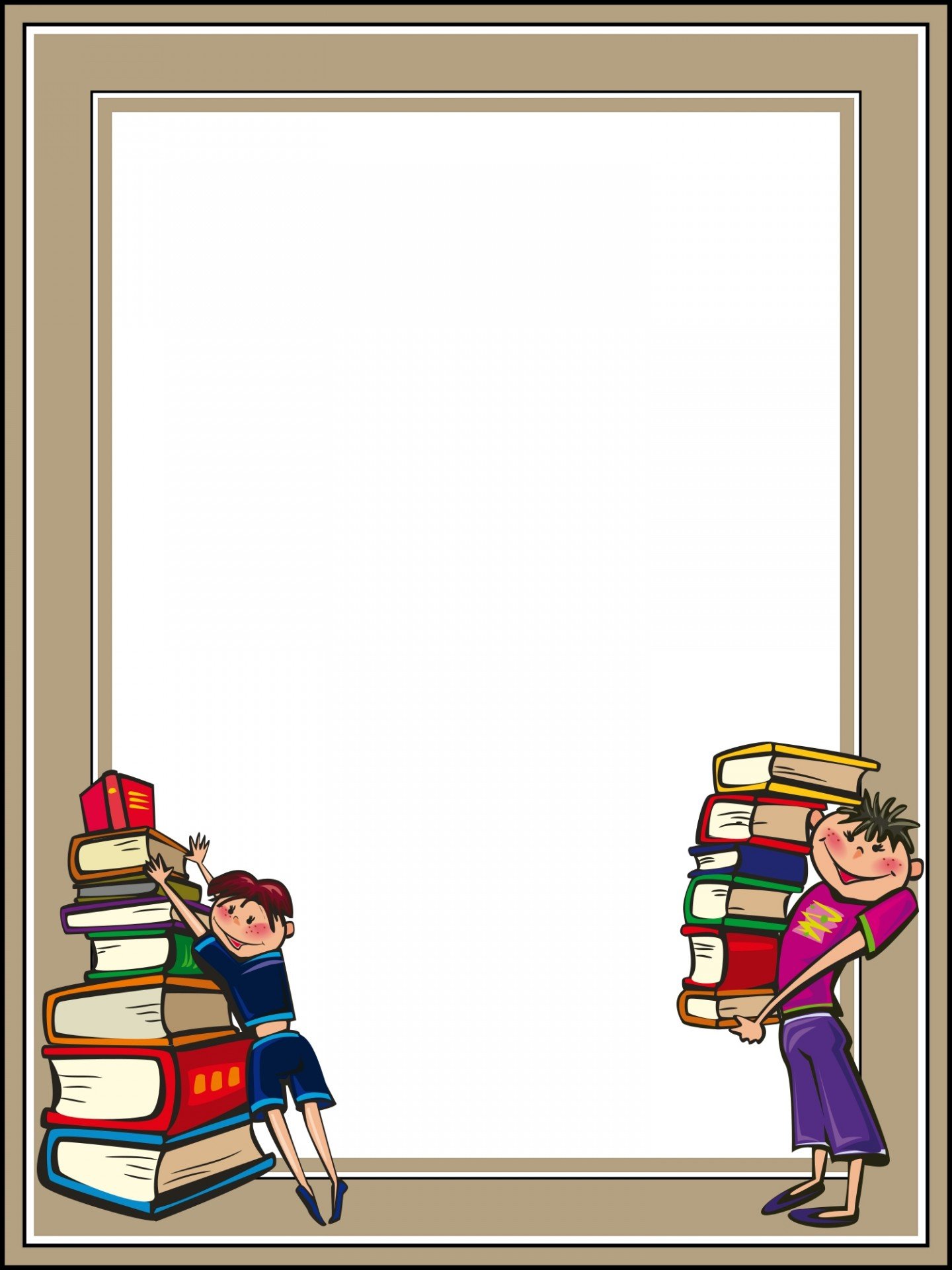 д.).
д.).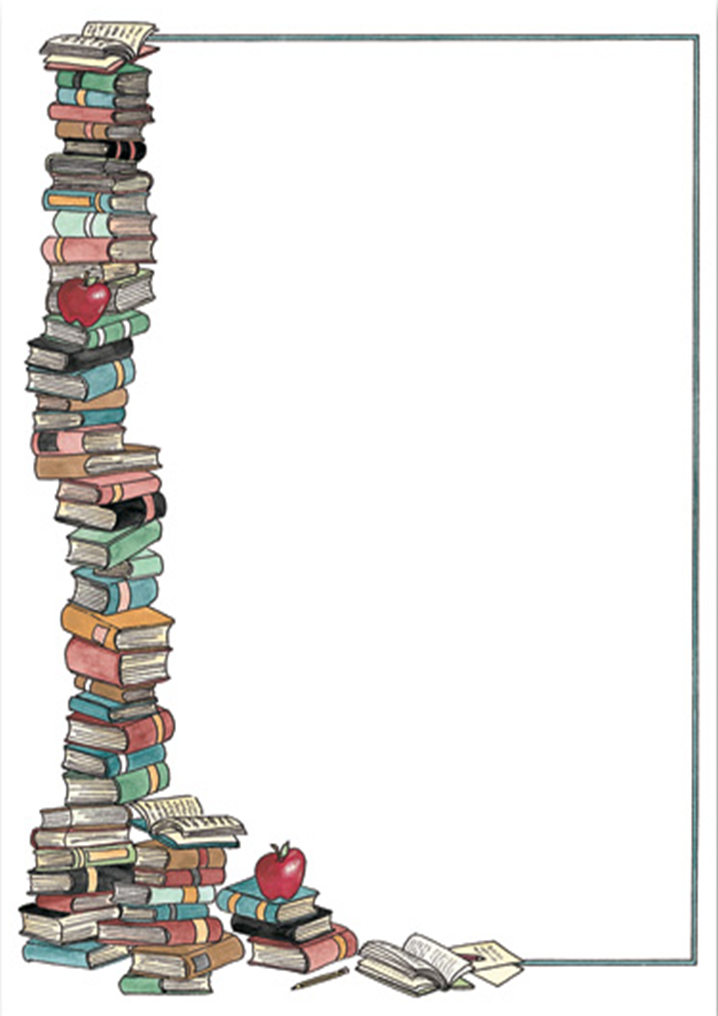
 Представьте основу прочитанного текста в виде образа, схемы, ситуации и тому подобного. У вас в голове должны возникнуть главные аспекты новой информации и тот смысл, который они несут.
Представьте основу прочитанного текста в виде образа, схемы, ситуации и тому подобного. У вас в голове должны возникнуть главные аспекты новой информации и тот смысл, который они несут.